Локальный сервер Денвер
Локальный сервер Денвер
Денвер – это пакет специальных программ,
который устанавливается на домашний (локальный) компьютер
для имитации работы настоящего сетевого веб-сервера
- Что такое Денвер
- Где скачать Денвер
- Как установить Денвер
- Как удалить Денвер
- Работа с пакетом программ Денвер
- Как на Денвере выставить права доступа (chmod) вида 777
- Куда Денвер отправляет письма
- Перенос сайта c Денвер на хостинг и обратно
- Почему не работает Денвер
Что такое Денвер
Денвер – это локальный сервер.
Денвер (проект Дмитрия Котерова) – это бесплатный пакет специальных программ, который устанавливается на домашний (локальный) компьютер для имитации работы настоящего сетевого веб-сервера. Такая имитация позволяет создавать и настраивать сайты на домашнем (локальном) компьютере, без подключения к Интернет.
Главная особенность программного пакета Денвер – это простота его установки, удобство при удаленной работе сразу над несколькими независимыми проектами и возможность размещения на Flash-накопителе.
Где скачать Денвер
Скачать Денвер можно с оф.сайта разработчиков. Там же есть, и подробное описание пакета, и инструкции по его установке, и руководство по его использованию. Для получения ссылки на скачивание понадобится ввести контактный e-mail, на который, эта самая ссылка и придет. На данный момент, уже много лет, актуальна версия Денвер-3.
Как установить Денвер
Чтобы установить Денвер на свой компьютер, не потребуются никакие специальные знания и навыки. На самом деле, пакет Денвер не устанавливается в привычном значении этого слова, а просто распаковывается из архива, не делая при этом никаких записей в системный реестр. Поэтому, смело качаем дистрибутив с пакетом и запускаем установку.
Уж не знаю, зачем разработчики Денвера пугают своих пользователей DOS-овскими окнами во время установки и заставляют вручную вводить путь для распаковки пакета. Во времена «windows» и «browse» — это, как минимум, непривычно. Очевидно, таким образом, разработчики напоминают, что Unix — это вам не Windiws. Для Unix, ближе интерфейс командной строки, нежели графическая оболочка.
Ну, а для нас, поскольку мы ставим пакет из-под Windows – весь процесс установки будет сводиться к простому вводу «y» (да) и «n» (нет), да нажатию «Enter». Так что, давим «клаву» смело и ничего не боимся. По умолчанию, распаковка пакета происходит в каталог по пути «C:\WebServers», там мы его и найдем, по окончанию установки. Если-же при установке было введено другое имя каталога, соответственно – ищем наш пакет в нём. Как было уже сказано, путь и имя каталога для распаковки (C:\WebServers, или свой вариант) нужно будет ввести вручную и, непременно – латинскими буквами.
Как удалить Денвер
Удалить Денвер ещё проще, чем установить.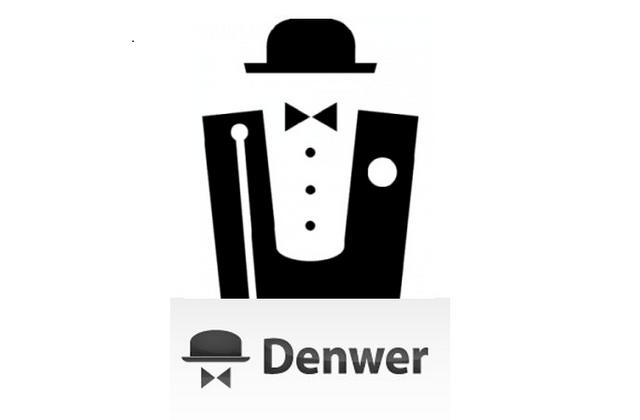
Работа с пакетом программ Денвер
Работать с Денвером очень удобно.
Дома, на локальном сервере можно проводить всякого рода тестирования и эксперименты с готовым сайтом и его копиями, шаблонами для него, плагинами, дополнениями, расширениями, ковыряться в движке до бесконечности и т.д., и т.п. В общем, локальный сервер – это очень хорошая вещь. Такой себе, бесплатный «домашний» хостинг, на котором можно «чудотворить» всё, что душе угодно. Для этого, собственно и создан Денвер – чтобы делать сайты в «домашних» условиях, на «домашних» компьютерах.
Итак, Денвер установлен (распакован, инсталлирован).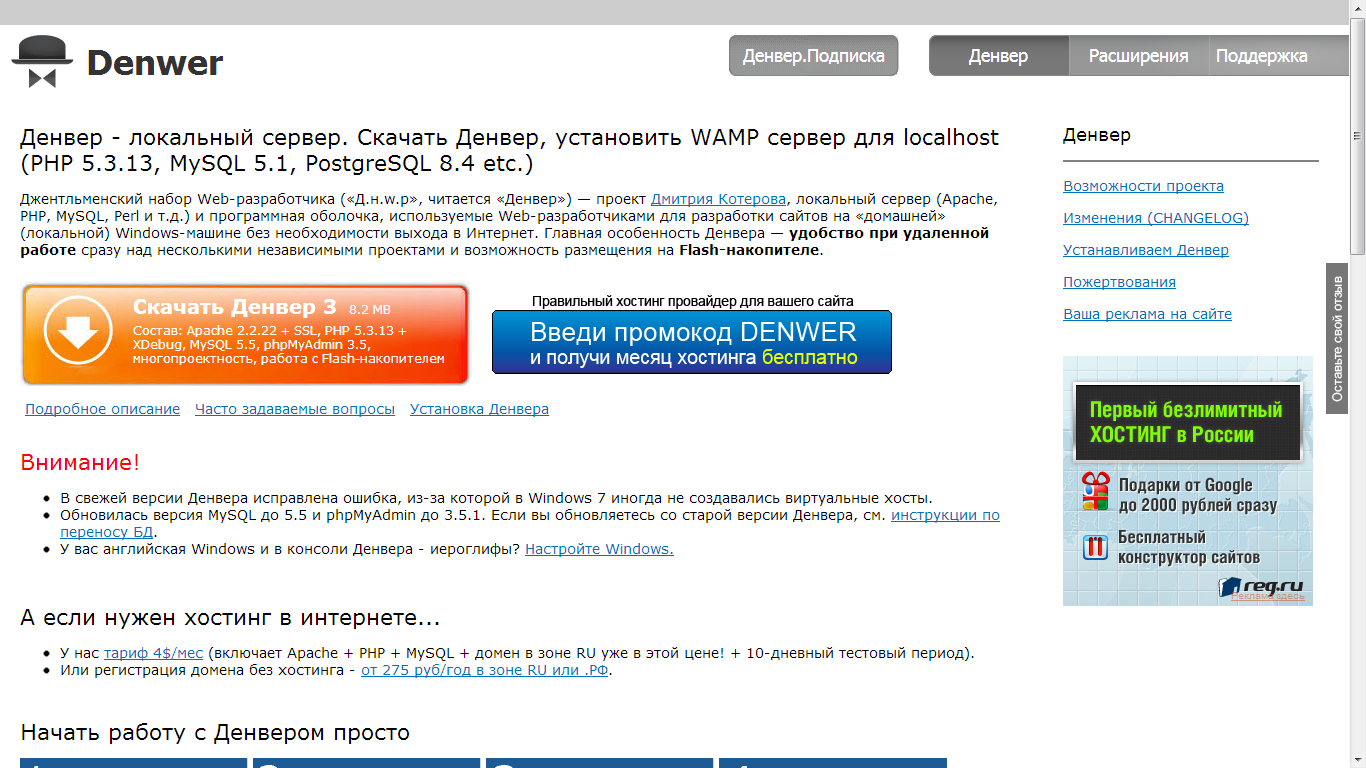
После завершения инсталляции, в браузере,
откроется стартовая страница Денвера, радостно сообщающая,
что программный пакет успешно установлен:
Денвер установлен (распакован, инсталлирован)
Потестим наш пакет и посмотрим, как он себя чувствует.
открываем браузер, вводим в адресной строке:
http://localhost/denwer/ и жмем «Enter».
Браузер должен отобразить главную страницу Денвера, примерно, вот такую:
Верхняя часть главной страницы Денвера
Перемещаемся вниз по главной странице,
находим список доступных сервисных адресов URL и встроенных утилит:
Нижняя часть главной страницы Денвера
Из всего списка URL и утилит, самые необходимые:
- админпанель для работы с БД MySQL (PhpMyAdmin)
- панель утилиты «Заведение новых БД и пользователей MySQL»
«Кликаем» в списке по названию утилиты «Заведение новых БД и пользователей MySQL»:
Панель утилиты Заведение новых БД
Дальше, вводим в адресной строке браузера адрес админпанели БД MySQL
http://localhost/Tools/phpmyadmin/ естественно, снова жмем «Enter».
После этого, должен запуститься PhpMyAdmin и отобразиться страница его админпанели:
Панель PhpMyAdmin Здесь создаем и правим БД
Если всё, именно так и есть, значит – все в порядке.
Денвер установлен и уже работает. Можно создавать базу данных (БД), устанавливать движок и строить свой сайт. База данных создается в этом-же окне (админпанель PhpMyAdmin), простым введение имени базы в окошко «Создать новую БД» и нажатием кнопки «Создать» («Create»). Имя базы данных (БД), естественно – латинскими буквами. С паролями и пользователями для пробной создаваемой базы мудрить ничего не нужно. Пользователь новой БД, по умолчанию – «root».
- В админпанели PhpMyAdmin, внизу, красными буквами,
видим предупреждение об уязвимости в безопасности.
Это разработчики Денвера напоминают,
что доступ к Базе Данных (БД), происходит без пароля.
На данном этапе оставляем все как есть
и не создаем дополнительных сложностей с паролями для СУБД MySQL. - Каталог, в который был установлен (распакован) дистрибутив Денвера
C:\WebServers\denwer
C:\WebServers\home
C:\WebServers\tmp
C:\WebServers\usr
Папки с файлами сайтов будем размещать в каталоге «home» Причём, сначала – в каталоге «home» создаётся папка с именем проекта (локальным доменом сайта), потом – в этой папке создаётся каталог с именем «www», а уже в него – нужно будет вкладывать файлы сайта. Полная структура (путь) выглядит, примерно так:
Полная структура (путь) выглядит, примерно так:
C:\WebServers\home\my_domain\www\файлы_сайта - Разработчики Денвера настоятельно просят не удалять и не чистить каталог «tmp»,
- Файлы *.ехе, необходимые для запуска, перезапуска и остановки программного пакета,
находятся в каталоге C:\WebServers\denwer, соответственно:
C:\WebServers\denwer\Run.exe
C:\WebServers\denwer\Restart.exe
C:\WebServers\denwer\Stop.exe - Значки *.ico для ярлыков на эти файлы находятся
в каталоге C:\WebServers\denwer\utils, соответственно:
C:\WebServers\denwer\utils\run.ico
C:\WebServers\denwer\utils\restart.ico
C:\WebServers\denwer\utils\stop.ico - Установочный файл Денвера — продукт многоразового использования.
Денвер – автономный пакет.
Во время инсталляции, он не делает никаких записей в реестр.
Его можно устанавливать и удалять бесконечное количество раз.
- Если на компьютере существует несколько копий Денвера,
важно, чтобы они использовали различные виртуальные диски. - Букву виртуального диска всегда можно сменить,
она прописана в файле:
C:\WebServers\denwer\CONFIGURATION.txt, в строке:
subst_drive = Z:
где, Z- буква виртуального диска.
После смены буквы диска, Денвер нужно перезапустить. После этого, в папке «Мой компьютер» появится новый виртуальный диск с указанной буквой, а старый – исчезнет. Если старый виртуальный диск исчезнет не сразу, то – исчезнет после перезагрузки компьютера. - После запуска Денвера, на компьютере создаётся виртуальный диск, содержимое которого полностью дублирует каталог Денвера. Таким образом, имеют место два, абсолютно идентичных каталога с файлами этого программного пакета. Один из них находится в старом месте распаковки на реальном физическом диске, а второй – полностью его дублирует, но – уже на виртуальном диске, который создаётся для работы с пакетом Денвер.

При работе с пакетом Денвер, файлы для будущего сайта можно добавлять в любой из этих двоих каталогов, с той только разницей, что после добавления файлов в папку на физическом диске нужно будет каждый раз перезапускать Денвер, чтобы он прочитал их. Соответственно, после добавления файлов на виртуальный диск – ничего перезапускать не нужно, всё прочтётся автоматически и будет скопировано в каталог на физическом диске. - Программный пакет Денвер имеет два режима запуска:
# — «main» – подключает виртуальный диск при загрузке системы
# — «reserve» – подключает виртуальный диск при запуске (START) серверов
и, соответственно, отключает диск при остановке (STOP) серверов.
Режим запуска прописан в файле:
C:\WebServers\denwer\CONFIGURATION.txt
в строке «runlevel =*»
соответственно, строка «runlevel =*», должна иметь вид:
либо runlevel = main
либо runlevel = reserve - Если в режиме # — «reserve», после остановки Денвера, виртуальный диск не отключился и продолжает отображаться в папке «Мой компьютер», то необходимо перезагрузить компьютер.

- Пока не отключен виртуальный диск, папку с Денвером невозможно корректно удалить, переместить или заархивировать.
- Денвер является автономным портативным пакетом. Каталог с Денвером можно закинуть на флэшку и запускать его прямо с флэшки на любом доступном компьютере. Для этого нужно чтобы в файле CONFIGURATION.txt был указан режим:
# — «reserve»
Как на Денвере выставить права доступа (chmod) вида 777
Движки сайтов (CMS, скрипты), во время их установки на сервер, часто требуют выставлять атрибуты доступа для файлов и папок вида «777». В Денвере выставлять «Права доступа (chmod) вида 777» не нужно, да и не получится. Потому что, Денвер – локальный сервер, который работает на Windows-платформе. А у Windows нет таких понятий о правах доступа, как в Unix. Пункты с указаниями выставления прав доступа для файлов и папок, при установке скриптов на Денвер нужно просто игнорировать. Подробней об этом можно прочитать в статье: «Права доступа (chmod) вида 777»
Куда Денвер отправляет письма
Движок, установленный на Денвере, может отсылать электронные письма на e-mail администратора или пользователей сайта. Такие письма будут сохраняться с расширением *.eml в каталоге C:\WebServers\tmp\!sendmail\ По умолчанию, этого каталога нет. Он будет создан, как только будет отправлено первое письмо.
Такие письма будут сохраняться с расширением *.eml в каталоге C:\WebServers\tmp\!sendmail\ По умолчанию, этого каталога нет. Он будет создан, как только будет отправлено первое письмо.
Денвер отправляет почтовые сообщения с расширением EML. Его можно открыть любым почтовым клиентом, типа Outlook Express, Mozilla Thunderbird, The Bat!, Free Mail Commander и т.д. Можно изменить расширение файла с EML на MHT и открыть сообщение прямо в браузере (Internet Explorer, Mozilla Firefox, Opera, Google Chrome…).
Перенос сайта c Денвера на хостинг и обратно
В этом разделе я не буду делать попытку написания инструкции по рукопашному бою с PhpMyAdmin и переносу сайтов с Денвера на хостинг и обратно. Нет. Здесь я хочу поделиться простой и эффективной методикой по переносу сайтов под управлением CMS DLE. Идея заключается в максимальном использовании возможностей движка DLE, который может самостоятельно (без вспомогательного софта) бекапить и восстанавливать свою базу данных (БД).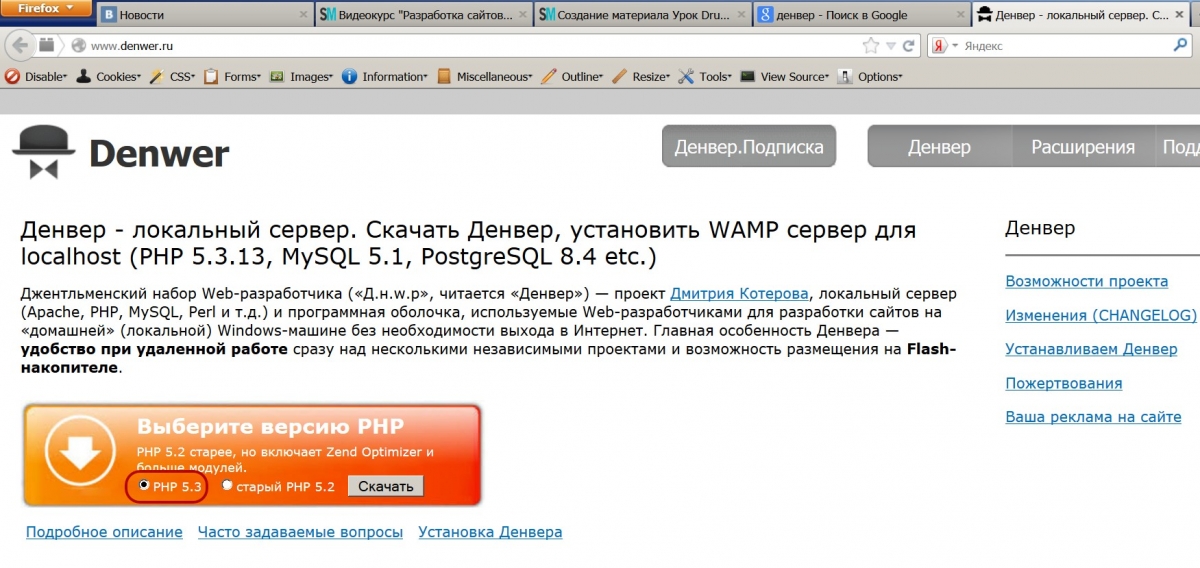
Суть методы состоит в следующем:
- выкачивание из хостинга копии базы данных сайта и файлов DLE-движка
- создание на Денвере такой-же структуры, как и на реальном хостинге, в точности повторяя все права доступа и пароли, которые только есть на реальном сервере и на реальном сайте
- замена «пустых» файлов на Денвере на реальные файлы, выкачанные из хостинга
- восстановление на Денвере базы данных из сайта
Теория
Как известно, любой динамический сайт имеет две составляющие – базу данных (БД) и систему управления этой БД, CMS (контент менеджмент систем) или по народному – движок. И, тут такая важность – база данных и движок неразрывно связаны между собой в области паролей, логинов и прав доступа. Разделить и соединить базу данных и движок – ой, как сложно, без специальных навыков и знаний. И, даже обладая ими – это занимает туеву кучу времени, поскольку приходится согласовать работу многих конфигурационных файлов. Встроенная в DLE функция импорта-экспорта базы данных позволяет делать неблагодарную работу по переносу сайта легким и приятным занятием.
Исходные данные.
- Сайт на DLE, и полный доступ к нему
соответственно, должно быть известно:- имя базы данных (БД) сайта (mySQL database)
- имя ее пользователя (mySQL login)
- пароль доступа к БД (mySQL password)
- FTP server (для ftp-доступа к файлам сайта)
- FTP login (для ftp-доступа к файлам сайта)
- FTP password (для ftp-доступа к файлам сайта)
- Пару логин-пароль администратора сайта
- 1. На реальном сайте, в Сети
- Захожу в Админпанель сайта на DLE – Список всех разделов – Управление базой данных – жму на «Сохранить базу данных». Есть! Копия базы данных (БД) создана на сервере, в каталоге backup.
- 2. На хостинге
- Захожу по FTP на хостинг и выкачиваю полностью всю папку с файлами сайта на свой локальный компьютер.
- 3. На Денвере
- 3.1 – Запускаю Денвер. Запускаю PhpMyAdmin и создаю пустую базу данных с точно таким именем и доступом, как на хостинге.

- Т.е., при создании пустой БД нужно будет вводить имя базы данных сайта (mySQL database), имя ее пользователя (mySQL login) и пароль доступа к БД (mySQL password) точно такие, которые используются на реальном хостинге, откуда я выкачал сайт вместе с бекапом (копией) реальной базы данных. Единственное отличие, так это – кодировку новой базы данных всегда выбирать «utf8_general_ci». Это нужно делать, независимо от кодировки самого сайта. Если сайт на utf8 – оно и понятно, а если сайт на «windows-1251» – тоже покатит. Причём, покатит надёжно и уверенно.
- 3.2 – В каталоге Денвера home создаю папку для локального домена с любым именем, хоть «tayga», хоть «valenki». Главное – указать имя проекта латинскими буквами.
- 3.3 – В эту папку локального домена помещаю установочные файлы чистого движка CMS DLE и провожу его чистую установку, согласно приложенной документации от разработчика. При установке движка, естественно – указываю все реальные данные от настоящего сайта: имя БД, имя её пользователя, пароль доступа от уже установленной БД (читай п.
 3.1), реальную пару логин-пароль администратора, если был изменён префикс таблиц, то и его, конечно, нужно указать.
3.1), реальную пару логин-пароль администратора, если был изменён префикс таблиц, то и его, конечно, нужно указать. - 4. Пояснение (прошу прощение за повторение)
- – Вышеописанными действиями я скопировал и выкачал из хостинга реально связанную структурную группу – БД (база данных)-движок сайта. Потом я создал на Денвере пустую, но точно такую-же структуру, в мелочах повторив все права доступа и пароли, как на реальном сервере.
- – Теперь мне осталось малое: Заменить «пустые» файлы на реальные и восстановить базу данных.
- 5. Финита ля комедия
- 5.1 – Захожу на Денвере в свой каталог локального домена с файлами установленного нового движка DLE. Удаляю их все!
- 5.2 – Вместо удалённых фалов располагаю выкачанные из хостинга файлы реального движка.
- 5.3 – Перезапускаю Денвер. Открываю браузер. Ввожу в адресную строку имя своего локального домена. Открывается мой локальный сайт. Он точно, как взаправдашний, только ещё пустой (вернее, на нём – база данных demo dle).
 Но, этот сайт уже знает мои настоящие имена и пароли от настоящей базы данных и от администратора сайта. Еще-бы! Ведь всё было указанно при создании новой пусто базы данных и установке нового движка.
Но, этот сайт уже знает мои настоящие имена и пароли от настоящей базы данных и от администратора сайта. Еще-бы! Ведь всё было указанно при создании новой пусто базы данных и установке нового движка. - 5.4 – Захожу на этот локальный сайт под логином-паролем администратора. Иду в Админпанель сайта на DLE – Список всех разделов – Управление базой данных – жму на «Восстановить базу данных». Естественно – для восстановления выбираю ту копию, которую сделал перед тем на реальном сайте, в Сети. Копия БД восстанавливается на Денвере и, как говорят – вуаля! Сайт полностью перенесён на Денвер. Более того – на Денвере создана полная копия реального сетевого сайта.
- 6. Послесловие
- Имея такую копию сайта на Денвере можно делать с ней что угодно и уносить назад, на сервер. Перенос файлов движка (шаблонов и т.д.) можно делать напрямую. Перенос базы данных – используя функцию DLE «Сохранить/Восстановить базу данных». Всё очень просто – в одном месте БД сохраняем, в другом – восстанавливаем.
 И носим, носим, носим… :):):)
И носим, носим, носим… :):):) - Этот импровизированный способ переноса сайта на Денвер и назад, даёт возможность избежать ошибок и мучений с импортом-экспортом БД в PhpMyAdmin Денвера.
- 7. Предостережение
- Хороший бекап ещё никому никогда не навредил. Особенно, если этот бекап хранится в укромном месте, подальше от греха. Поэтому, работая с переносом сайта, мой девиз – бекап, бекап, да здравствует бекап!
Почему не работает Денвер
Отказ Денвера – не такое уж редкое явление, которое объясняется простой несовместимостью программ, а если точнее – их непримиримостью в борьбе за выживание в сетевом пространстве. Денвер может не работать (не запускаться), если другая программа занимает его любимые 80 и 443 порты или блокирует запуск его .exe-файлов. К таким, не дружелюбным программам, относится весь софт, использующий или контролирующий порты для создания своих сетевых подключений (Skype, VMWare Workstation и т.д.), а также – антивирусы и фаерволы, а ещё – некоторые службы самой Виндовс.
Поскольку у Денвера нет кнопки для непосредственного перевешивания его портов, а бороться с антивирусами, фаерволами и системными виндовсовскими службами ему и вовсе не сила, то придётся вручную выискивать причины программной несовместимости на собственном компе и объясняться со своими защитниками (антивирями).
| Возможная причина | Вариант лечения |
| Файл hosts не может быть записан! | Cannot write to file «C:\WINDOWS/system32/drivers/etc/hosts» Found at least 1 error(s). Waiting for 20 seconds (press Ctrl+Break to exit now) Файл hosts не может быть записан! Пролечил простым удалением файла hosts. |
| Skype занял 80 и 443 порты | Боремся со скайпом Настройки Skype: Инструменты – Настройки – Дополнительно – Соединение – Снять чекбокс на альтернативное использование этих портов. Боремся со скайпом Более простой вариант победить Skype – сначала запускать Денвер, а потом – Skype. Такая идиллия сосуществования может продолжаться вечно. |
| VMWare Workstation заняла 80 и 443 порты | Война с виртуальной машиной VMWare Workstation – более сложная весчь :):):), нежели простенькая победа над Skype. У кого есть VMWare Workstation – разберётся самостоятельно, я же – просто ограничусь акцентированием внимания на этой проблеме: Боремся со VMWare Workstation Настройка VMWare Workstation |
| Блокирует антивирус | Ну, это проще всего. Нужно только добавить в исключения файл run.exe и указать путь к нему |
| Системные службы Windows IIS | Эти службы Windows7-8, опять-таки – занимают любимые порты Денвера (80-443). Поэтому, не лишне будет проверить, отключены-ли эти службы. Для проверки, идем: Меню Пуск – Панель управления – Программы и компоненты – Включение и выключение компонентов Виндовс. В открывшемся окне снимаем все чекбоксы в меню службы IIS и жмем «ОК». |
Ну, и про очень простое:
|
|
Если дело совсем плохо, ставим виртуальную машину, на неё – Windows XP, и всё пройдет :):):). |
|
Локальный сервер Денвер на tehnopost.info
- Что такое Денвер
- Где скачать Денвер
- Как установить Денвер
- Как удалить Денвер
- Работа с пакетом программ Денвер
- Как на Денвере выставить права доступа (chmod) вида 777
- Куда Денвер отправляет письма
- Перенос сайта c Денвер на хостинг и обратно
- Почему не работает Денвер
Локальный сервер Denwer: скачивание, установка на Windows, настройка localhost — NeoBionika.ru
Зачастую для того, чтобы сделать на своем компьютере простенький статический сайт с использованием html и css не нужно какого-либо специального программного обеспечения. Но все меняется, когда перед веб-разработчиком стоит задача создать сложный динамический сайт с поддержкой php и баз данных.
В этом случае приходится либо заняться поисками хостинга и экспериментировать с новым проектом в сети Интернет, либо скачать на свой компьютер Denwer. Денвер представляет собой программный комплекс в состав, которого входят:
Денвер представляет собой программный комплекс в состав, которого входят:
- веб-сервер Apache, mod_rewrite, mod_php, SSL, SSI;
- MySQL5 с поддержкой транзакций;
- PHP5 с поддержкой sqLite, GD, MySQL;
Установка Денвера позволяет создать на своем домашнем компьютере локальный сервер (localhost) с помощью которого можно создавать, видоизменять, тестировать динамические сайты различной сложности, разворачивать самые популярные движки CMS WordPress, Joomla. Денвер отличается простотой установки и не требует специальных знаний для своей настройки.
Таким образом, большинство начинающих веб-дизайнеров предпочитают выбирать Денвер для того чтобы сделать свои первые проекты.
Где скачать Denwer для Windows? |
Скачать Денвер можно с официального сайта разработчика. Для этого на главной странице:
- Нажать на большую оранжевую кнопку
- Выбрать версию PHP
- Указать Имя, Фамилию и e-mail после чего вы получите ссылку на скачивание.

Также на сайте разработчиков Вы найдете дополнительные модули и расширения.
Источник 1 (Денвер)
для перехода к скачиванию кликните по логотипу
Источник: denwer.ruсайт разработчиков |
Помимо Денвера в сети используются и другие сборки, позволяющие запускать на локальном компьютере полноценный веб-сервер
Источник 2 (XAMPP)
для перехода к скачиванию кликните по логотипу
Источник: apachefriends.orgсайт разработчиков |
Источник 3 (VertrigoServ)
для перехода к скачиванию кликните по логотипу
Источник: sourceforge.netсайт разработчиков |
Установка Денвера на Windows |
Программа установки Денвера достаточно простая и сопровождается необходимыми подсказками.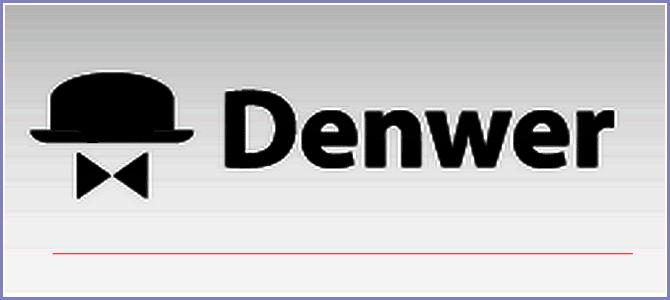
После запуска инсталлятор попросит закрыть браузер для продолжения. Закрыть нужно браузер IE, который запустится автоматически, а не тот, что у вас был открыт.
Установка Денвера занимает несколько минут и требует у пользователя указать несколько параметров.
После установки на рабочем столе появились иконки для запуска, остановки и перезагрузки локального сервера.Запустить локальный сервер можно с помощью иконки на рабочем столе. После старта Денвера в системном трее в правом нижнем углу рядом с часами появятся два значка: черная шляпа и перо. При остановке Денвера эти значки исчезают. Также запустить или остановить Denwer можно из той папки, в которую была совершена установка. Переходим в папку C/Webservers/denwer и кликаем по соответствующим файлам run.exe, stop.exe и restart.exe.
Запуск локального сервера, проверка
После установки Денвера необходимо убедиться в правильности работы локального сервера.
Для этого запускаем сервер одним из описанных в предыдущем разделе способов. Затем открываем любой браузер и в адресной строке вводим:
http://localhost
В случае, корректной установки по этому адресу откроется страница Ура! Заработало.
На этой странице разработчики рекомендуют протестировать работу отдельных компонентов локального сервера с помощью приведенных в таблице ссылок. Для этого достаточно кликнуть по ссылке и ознакомиться с информацией на вновь открывшейся странице.
Таким образом, вы можете проверить работу phpmyadmin, версию php, файл index.php и другие компоненты.
Ошибки и проблемы с установкой Денвера и их решения |
Иногда даже такая несложная задачка как инсталляция Денвера приводит к проблемам и сбоям в работе локального сервера. Ниже приведен список самых распространенных ошибок при эксплуатации Denwer и варианты их решения.
Конфликт Denwer со Skype
Пожалуй, самая распространенная ошибка, о которой предупреждают даже разработчики на стартовой странице программы. Денвер и скайп используют одни и те же порты
Для нормальной работы с Денвер, вам следует убедиться, что Skype не занимает порты 80 и 443, необходимые для Apache. Для этого запустите Skype и откройте: Инструменты > Настройки > Дополнительно > Соединение – где уберите галочку «Использовать порты 80 и 443 в качестве входящих альтернативных».
Запуск локального сервера блокирует антивирус
Если антивирус блокирует работу Денвера, то для того чтобы вернуть работоспособность локальному серверу достаточно добавить в исключения антивирусной программы процесс: usr/local/apache/bin/httpd.exe.
Не запускается localhost мешает IIS
В некоторых случаях, в том числе на Windows 10, установка Денвера проходит нормально, пользователь соблюдает все необходимые шаги, но при нажатии на иконку старт localhost не запускается.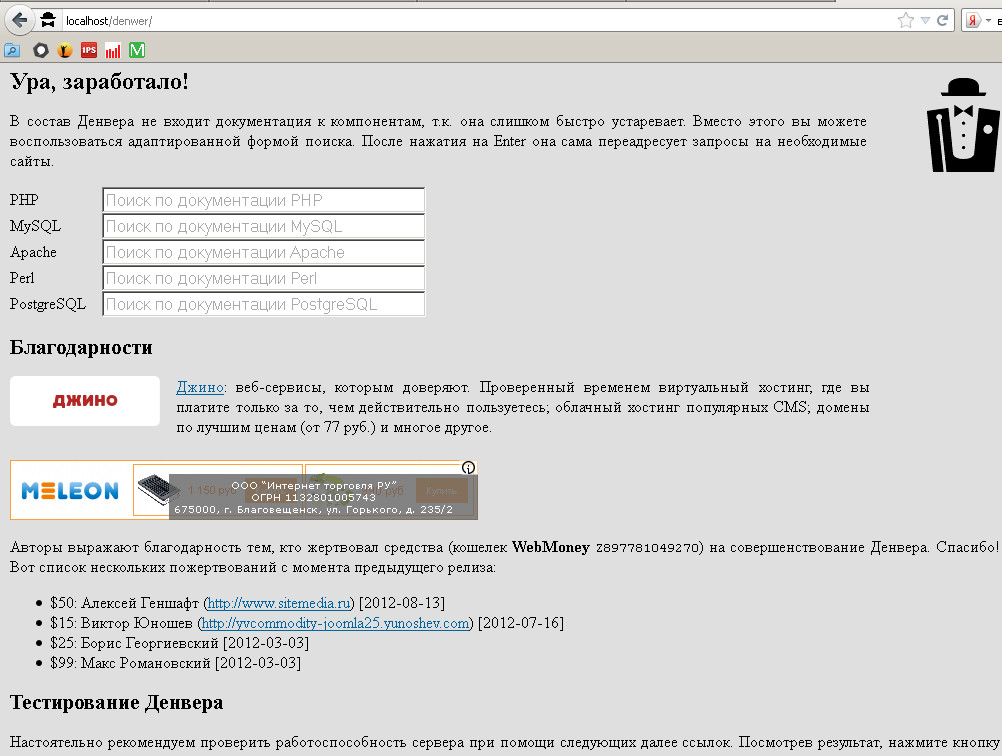
В этом случае работе Денвера может мешать Microsoft IIS – проприетарный набор серверов для нескольких служб Интернета. IIS распространяется с Windows NT. Основным компонентом IIS является веб-сервер, который позволяет размещать в Интернете сайты.
Для отключения службы IIS admin проследуйте в: Пуск > Панель управления > Администрирование > Службы – наведите курсор на строку «Служба IIS admin» и кликните правую кнопку мыши, в открывшемся контекстном меню выберите пункт «Свойства» и задайте тип запуска «Отключена». Не забудьте перезагрузить компьютер.
Локальный сервер Denwer — как создать сайт на компьютере — установка, настройка и удаление Денвера
Обновлено 16 мая 2021- Где скачать Denwer, как его установить и запустить?
- Проверка работоспособности локального сервера
- Настройка и установка Joomla или WordPress на Денвер
- Создание базы данных и пользователя средствами Denwer
- Перенос сайта на хостинг
- Как удалить Денвер с компьютера
Это очередная статья из рубрики Инструменты вебмастера, в которой я хочу поговорить о работе с сайтом на бесплатной сборке под названием Denwer, которую можно свободно скачать с ресурса разработчика.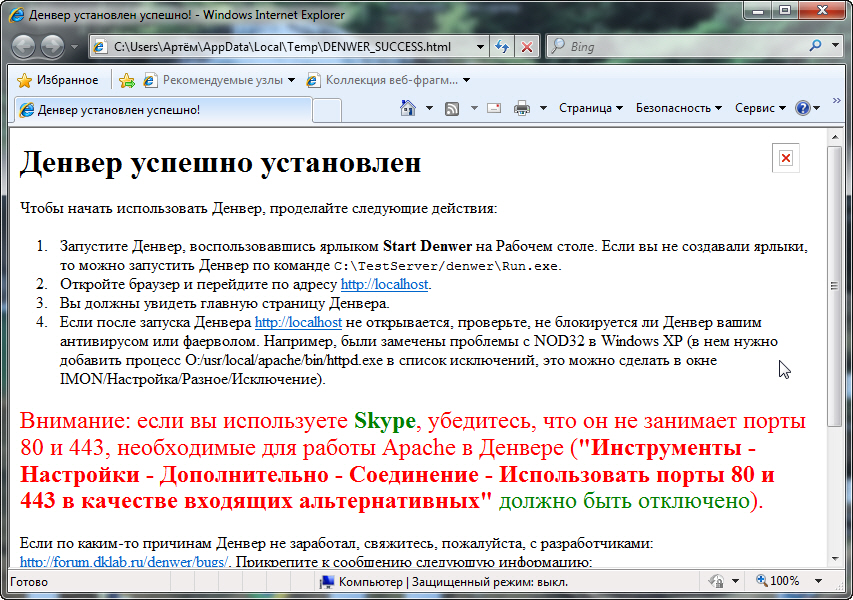 Сначала расскажу о том, что же такое локальный сервер и зачем нам с ним работать. Попросту говоря, его вы можете установить и сконфигурировать у себя на компьютере, получив бесплатный аналог хостинга (читайте о том, что такое хостинг и домены здесь).
Сначала расскажу о том, что же такое локальный сервер и зачем нам с ним работать. Попросту говоря, его вы можете установить и сконфигурировать у себя на компьютере, получив бесплатный аналог хостинга (читайте о том, что такое хостинг и домены здесь).
Для работы на любом движке сайта вам, в этом случае, не придется покупать хостинг и даже не обязательно иметь доступ в интернет. Возможности, которые предоставляет вам Денвер, практически ничем не отличаются от возможностей удаленного хоста, да и состоять он будет из тех же самых компонентов и иметь те же возможности. Он уже содержит в себе базы данных MySQL, которой можно будет управлять через PhpMyAdmin читайте подробнее об этом скрипте), сервер Apache (читайте что такое server), имеет поддержку PHP и многое другое.
Где скачать Denwer, как его установить и запустить?
Можно скачать по отдельности все описанные выше компоненты локального сервера и, поставив их у себя на компьютере, правильно сконфигурировать, но ведь не все способны это сделать. И даже те, кто понимает что к чему, могут испытать массу трудностей при установке и особенно при его конфигурировании.
И даже те, кто понимает что к чему, могут испытать массу трудностей при установке и особенно при его конфигурировании.
Поэтому, для упрощения нам с вами жизни, были придуманы и созданы разнообразные установочные пакеты (сборки), позволяющие при минимальных затраченных усилиях скачать полностью рабочий и сконфигурированный комплекс.
Вам только останется скачать подходящую сборку и установить на него движок вашего проекта (Joomla, WordPress и т.п.), а затем начинать работать на нем, точно так же, как вы бы делали при нахождении файлов движка на физическом хосте. Кстати, как вариант и альтернативу данному решению, можно рассматривать свободный от платы хостинг с поддержкой MySQL и PHP, т.е. способного работать с Joomla и WordPress. Но в этой статье мы будем говорить именно за localhost.
Итак, что же нам предлагают разработчики таких бесплатных установочных пакетов? Давайте я перечислю ссылки на страницы ресурсов, где можно их будет скачать, а потом расскажу в подробностях именно про установку и настройку одного из них, которого я выбрал в качестве фаворита.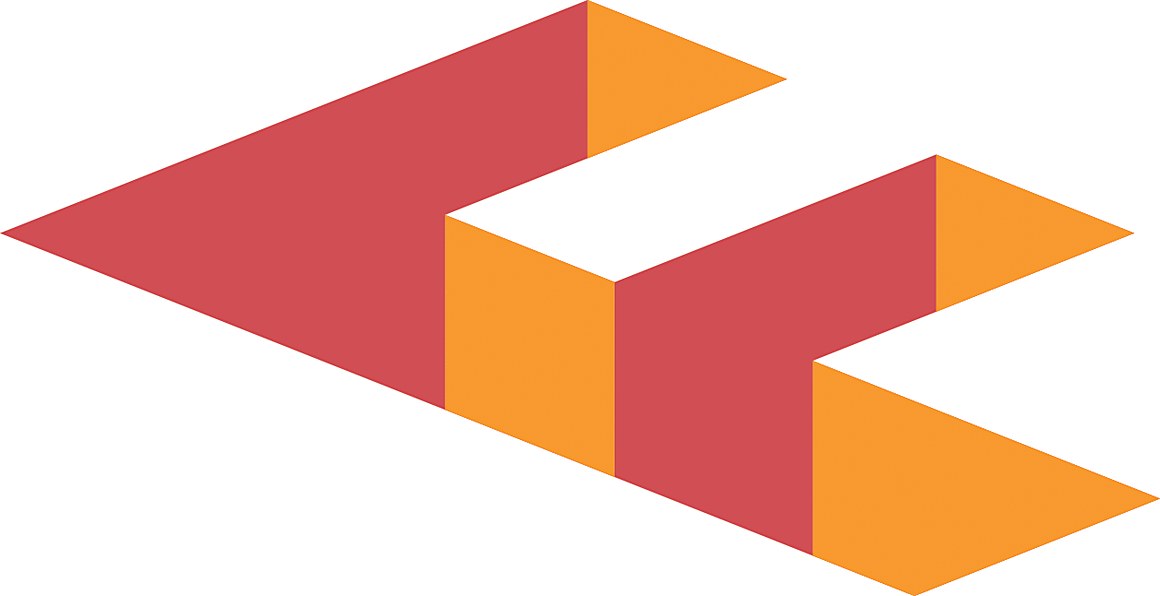
Это лично мой выбор, а вы можете пользоваться тем пакетом, который больше понравится вам. Благо, что работа с ними довольно однотипна и, поняв как работать с одной сборкой (сегодня мы будем говорить исключительно о Denwer), вы без труда разберетесь и с любой другой.
Где можно бесплатно скачать сборки локального сервера:
- Денвер — скачать бесплатно
- Xampp — скачать
- VertrigoServ — скачать
- Wamp — скачать
Пройдя по ссылке вы должны будете зарегистрироваться в предложенной форме, после чего к вам придет письмо с ссылкой на скачивание дистрибутива Denwer.
Запускаете скачанный файл с расширением exe, соглашаетесь установить пакет, после чего начинается его распаковка, а затем откроется также окно браузера с описанием установки, которое можно сразу закрыть, и еще появляется черное досовское окно с мастером установки:
Следуя указаниям мастера для продолжения установки нажимаем «Enter». В следующем окне нам нужно указать, в какую папку на нашем компьютере мы будем устанавливать сервер. Можно выбрать, например,
Можно выбрать, например, C:\server.
Нажимаете «Enter», на вопрос, точно ли вы хотите установить Денвер именно в эту директорию, вы отвечаете установкой «y» (игрек) и опять жмете «Enter». Далее нас информируют, что сейчас будет создан отдельный виртуальный диск, который необходим для функционирования всех компонентов локального сервера.
Просто жмем «Enter», а в следующем окне выбираем букву для виртуального диска. Эта буква, естественно, не должна в данный момент использоваться вашей системой (т.е. диск, латинскую букву «с», точно не надо выбирать).
Лучше выбрать что-нибудь из последних букв латинского алфавита, например, Z. Если окажется, что эта буква уже используется для обозначения какого-либо диска в вашей операционной системе Windows, то вы увидите сообщение о невозможности создать такой диск.
В этом случае, вам нужно будет нажать «Enter» и повторить шаг с вводом имени директории установки, опять нажать «Enter» и ввести уже другую букву.![]() Какие именно буквы для обозначения дисков в вашем компьютере уже заняты, вы можете посмотреть в «Мой компьютер».
Какие именно буквы для обозначения дисков в вашем компьютере уже заняты, вы можете посмотреть в «Мой компьютер».
В случае, если выбранная вами буква не занята, вы увидите сообщение об успешном создании виртуального диска.
Нажимаете «Enter», в результате чего начнется копирование файлов этой сборки в указанную вами ранее папку компьютера. Далее вам предложат выбрать вариант загрузки, на что вы отвечаете вписыванием единицы и нажатием «Enter». Вас также спросят, создавать ли ярлыки для запуска, остановки или перезагрузки на рабочем столе, на что вы ответите «y».
С помощью этих ярлыков вы сможете запустить или остановить сервер. Мастер установки после этого закроется, а откроется окно браузера со страницей описания последующих шагов работы со сборкой Denwer.
Проверка работоспособности локального сервера
Далее вы переходите на рабочий стол и запускаете Денвер, щелкнув по ярлыку «Start». При этом на короткое время откроется досовское окно говорящее о запуске сервера, а затем в трее (область в правой стороне панели задач Windows, рядом с часами) появятся иконки в виде перышка и черной шляпы, говорящие о том, что он запущен.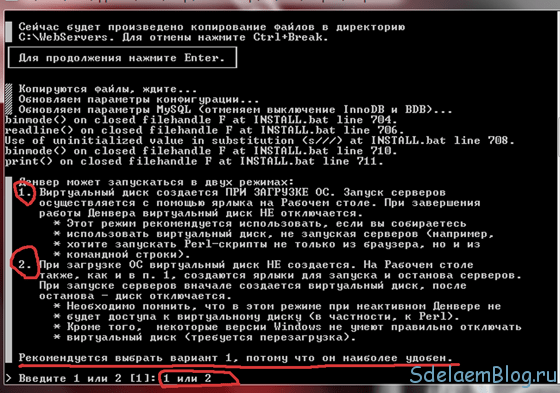
Теперь набираете в адресной строке вашего браузера localhost, в результате чего попадете на страницу с надписью «Ура, заработало». Это означает, что сборка удачно установилась на ваш компьютер с Windows. Прокрутив эту страничку вниз, вы увидите ссылки для проверки ее работоспособности:
Если в результате щелчков по этим ссылкам вы увидите страницы с различными сообщениями, то значит все составляющие Denwer работают правильно. Последняя ссылка в этой табличке позволит вам проверить работоспособность отправки почты.
Вы переходите по этой ссылке, затем в открывшемся окне вводите в поле «Текст» какой-нибудь текст (лучше на русском языке — проверить, что с кодировкой будет все в порядке) и нажимаете на кнопку «Послать через mail». Если все сработало правильно, то вы получите сообщение вида: OK, функция mail () сработала корректно. Но нужно так же проверить, что письмо действительно дошло.
Для этого нужно зайти на наш виртуальный диск (вспоминайте букву, которую указали при установке этой сборки) и пройти по следующему пути:
Z:\tmp\!sendmail\
Кстати, можно заходить и не на виртуальный диск, а на реальный, где у вас установлен локальный сервер (в моем случае это диск С) по тому же пути:
С:\tmp\!sendmail\
Если с отправкой почты у вас все в порядке, то в этой папке вы должны будете обнаружить посланное вами письмо. Открыв его, вы можете проверить правильность кодировки русского языка.
Открыв его, вы можете проверить правильность кодировки русского языка.
Настройка и установка Joomla или WordPress на Денвер
Для начала нужно будет зайти в папку, куда вы установили сборку (у меня это c:\server\) и пройти по следующему пути:
c:\server\home\localhost\www\
В этой директории WWW вы должны создать каталог, в который в последствии нужно будет загрузить файлы движка (Joomla, WordPress и т.п.). Название папки придумываете сами, например:
c:\server\home\localhost\www\Proba\
После создания папки перезапустите локальный хост с помощью ярлыка «Restart Denwer» на рабочем столе (если он еще не был запущен, то запустите его). Для проверки его работоспособности введите в адресной строке вашего браузера:
http://localhost/Proba/
Если откроется страница с заголовком «http://localhost/Proba/», то значит все в порядке. Если никакого окна не откроется, то попробуйте еще раз перезагрузить Denwer.
Теперь вам нужно установить движок (Joomla, WordPress и т. п.) точно таким же способом, как вы делали это для реального хостинга (установка Joomla описана тут (в деталях и картинках). Как установить форум SMF я писал здесь, а установка WordPress освещена довольно таки подробно по приведенной ссылке.
п.) точно таким же способом, как вы делали это для реального хостинга (установка Joomla описана тут (в деталях и картинках). Как установить форум SMF я писал здесь, а установка WordPress освещена довольно таки подробно по приведенной ссылке.
Т.е. нужно скопировать файлы движка в созданную на вашем компьютере (он выступает в роли локального хостинга) папку. В моем случае это папка:
c:\server\home\localhost\www\Proba\
От установки движка на реальный хост (что это такое?) этот процесс будет отличаться лишь тем, что для копирования файлов нет нужды использовать FTP-менеджер — вполне сгодится и обычный проводник, ну, или файловый менеджер, на вроде описанного по ссылке Тотал Коммандера.
После того, как вы скопируете файлы Джумлы или Вордпресса в папку Денвера, вам нужно для установки сайта или блога набрать в адресной строке браузера:
http://localhost/Proba/
В результате чего откроется окно мастера установки того или иного движка. Дальше вы действуете по тому же сценарию, что и при обычной установке на реальный хостинг, с тем лишь исключением, что вы создаете базу данных и пользователя не через cPanel, как описано в статье про установку Joomla (см. ссылку выше), а способом описанным ниже.
ссылку выше), а способом описанным ниже.
Создание базы данных и пользователя средствами Denwer
Для того, чтобы попасть в программу phpMyAdmin, входящую в комплект сборки локального сервера, нужно набрать в адресной строке вашего браузера следующий Урл:
http://localhost/tools/
В открывшемся окне щелкаете по ссылке под названием «phpmyadmin», в результате чего откроется главная страница этой программы. На ней, в области «Создать новую БД», вы вводите желаемое имя базы данных (для простоты ее можно назвать также как и каталог для сайта в папке localhost, т.е. «Proba», в моем случае) и нажимаете кнопку «Создать».
Теперь возвращаемся на главную страницу phpMyAdmin, щелкнув по иконке домика в левой колонке окна программы. Находите в области « MySQL» ссылку «Привилегии» и щелкаете по ней.
На открывшейся странице phpMyAdmin, в центре, вы должны найти пункт «Добавить нового пользователя» и щелкнуть по нему.
В области «Имя пользователя» вводим желаемое имя (я для простоты использую опять «Proba»), в области «Хост» вводим localhost, в областях «Пароль» и «Подтверждение» вводим два раза какой-нибудь очень сложный пароль.
В области «Глобальные привилегии» жмете по надписи «Отметить все», чтобы у создаваемого пользователя баз данных были максимальные права.
Все, база данных и пользователь на Денвере созданы. Теперь вы можете использовать эти данные при установке Joomla, WordPress и др., которая будет идти тем же чередом, что и при установке на реальном хостинге. По завершении этого процесса ваш ресурс будет доступен по адресу:
http://localhost/Proba/
Работать с Joomla или WordPress вы сможете обычным образом, но при этом существенно упрощается и ускоряется работа по редактированию файлов движка, установке и удалению различных расширений, а также появляется возможность работать над своим проектом даже там, где нет доступа в интернет.
Перенос сайта на хостинг
После окончания работы над проектом вы должны перенести сайт с Denwer на хостинг для того, чтобы он стал доступен посетителям из интернета. Делается это точно так же, как если бы вы просто переезжали с одного хостинга на другой или же восстанавливали свой сайт из резервной копии (тут я писал про создание и восстановление из бэкапа).
Для этого вам нужно будет с помощью программы FileZilla (о которой я писал здесь) переместить все файлы из папки локального сервера (в моем случае это папка «Proba») в корневую директорию удаленного хоста (обычно это либо PUBLIC_HTML, либо HTDOCS).
А затем открыть на редактирование конфигурационный файл вашего движка и изменить параметры абсолютного пути к файлам и папкам этого движка, а также имя базы данных, пользователя и пароль, на те, что вы зададите при создании новой базы данных на хостинге. Все это подробно описано в статье про резервное копирование и перенос сайта, ссылку на которую вы найдете поднявшись на пару абзацев повыше).
Как удалить Денвер с компьютера
Довольно часто возникает вопрос, как удалить эту сборку со своего компьютера. Основная загвоздка удаления состоит в отключении созданного при установке виртуального диска. Но обо всем по порядку. Сначала вам нужно будет, конечно же, остановить работу локального сервера с помощью соответствующего ярлычка на рабочем столе.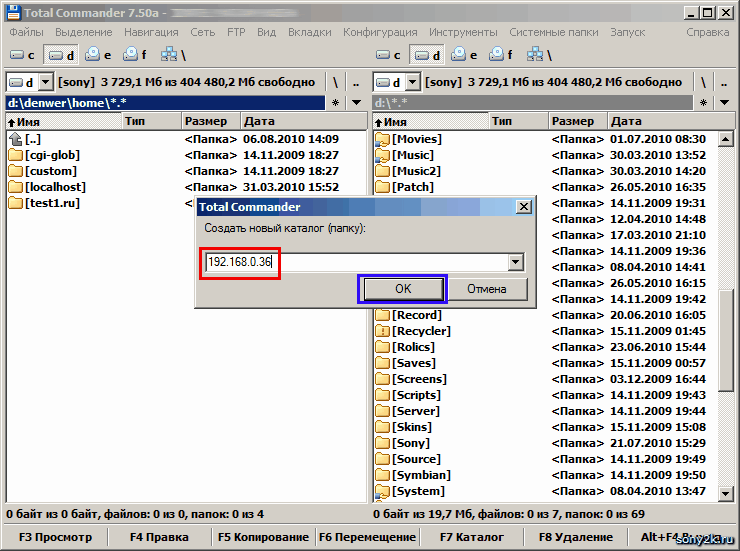
Затем удалить виртуальный диск, который был создан при установке. Вспомните, какую букву вы присвоили этому виртуальному диску и перейдите в Windows по следующему пути «Пуск» — «Выполнить» (можно вместо этого нажать сочетание клавиш Win+R), введите в открывшемся окне команду:
subst z: /d
Вместо буквы виртуального диска Z вам нужно будет ввести свой вариант (диск Z предлагаетcz в качестве буквы для виртуального диска по умолчанию). Ну, и для окончательного удаления сборки Denwer с вашего компьютера будет достаточно удалить каталог WebServers (по умолчанию это папка «C: \WebServers») и убрать три ярлычка с рабочего стола вашей операционной системы Windows. Все, можно считать, что нам удалось удалить его малой кровью.
Удачи вам! До скорых встреч на страницах блога KtoNaNovenkogo.ru
Удачи вам! До скорых встреч на страницах блога KtoNaNovenkogo.ruПодробное руководство по установке и настройке Denwer
Локальный сервер Denwer чрезвычайно популярен, поэтому у пользователей возникает масса вопросов по его установке и настройке. В этой статье, кроме всего прочего, рассматриваются и возможные проблемы при работе с денвер.
В этой статье, кроме всего прочего, рассматриваются и возможные проблемы при работе с денвер.
Любой современный сайт проходит довольно длительный этап разработки, включающий как создание и доведение «до ума» шаблона, так и наполнение его контентом.
Весь этот процесс, конечно, должен быть скрыт от будущих посетителей сайта, поэтому данная работа проводится не на удалённом, а на локальном сервере, в качестве которого выступает собственный компьютер разработчика с установленным на нём специальным программным обеспечением. Чаще всего таким программным обеспечением является именно Denwer.
Строго говоря, локальный сервер необходим для разработки серьёзных проектов – динамических сайтов, для работы которых необходимо использование php или Perl-скриптов.
Простые одностраничные сайты, работающие только на HTML и CSS, могут быть успешно созданы и протестированы прямо в браузере.
Как мы уже выяснили, локальный сервер представляет собой специализированное программное обеспечение, установив которое на свой компьютер, веб-мастер может разрабатывать свой сайт, не выходя в Интернет.
Подобных платформ для разработки сайтов сегодня существует довольно много, среди них популярным является локальный сервер Denwer. Поэтому и вопросы о том, как запустить денвер, у пользователей возникают часто.
Данный пакет инструментов для веб-разработчика отличается универсальностью и гибкостью настройки. Он включает в себя HTTP-сервер Apache, препроцессор PHP, компонент PHPMyAdmin для управления базами данных, интерпретатор Perl и ещё большое количество важных и полезных компонентов.
К несомненным плюсам Denwer можно отнести чрезвычайную лёгкость и быстроту установки пакета, а также то, что все файлы Денвера после установки располагаются в одной-единственной папке Webservers.
К вопросу о том, как обновить денвер, следует сказать, что установщик не лезет в реестр операционной системы, поэтому перенести все ваши локальные проекты вместе с базами данных на другой компьютер или диск можно простым копированием папки локального сервера.
Так же просто Денвер и удаляется — никаких следов после удаления его папки в системе не остаётся, после чего можно скачать обновлённый установочный пакет с официального сайта и провести установку заново.
Главный же недостаток Денвера — возможность установки исключительно в операционной системе Windows.
Итак, ещё раз вкратце отметим ключевые особенности локального сервера Denwer:
- базовая версия Denwer легко расширяется новыми дистрибутивами и модулями;
- базы данных управляются при помощи полнофункциональной панели PHPMyAdmin;
- присутствует возможность одновременной работы с любым количеством сайтов;
- предусмотрена возможность установки старых версий PHP4, MySQL4, что может быть полезно разработчикам, если с текущей версией localhost denwer сайт не работает;
- функционал сайта на локальном сервере полностью аналогичен функционалу на удалённом сервере любого хостинг-провайдера. Это позволяет полностью протестировать сайт перед заливкой его на удалённый сервер.
Для тех, кто не знает, как пользоваться денвером, отметим, что преимуществом последнего является чрезвычайная простота установки.
Для того чтобы установить данный инструмент разработчика, необходимо выполнить следующие действия:
- Скачать установочный пакет;
- После запуска инсталлятора появится диалоговое окно.
 Никаких изысков вроде красивых эффектов и графического интерфейса во время установки вы не увидите, придётся довольствоваться чёрным окошком командного интерпретатора;
Никаких изысков вроде красивых эффектов и графического интерфейса во время установки вы не увидите, придётся довольствоваться чёрным окошком командного интерпретатора; - В ходе установки пакета пользователю придётся ответить на несложные вопросы касательно того, следует ли размещать ярлыки на рабочем столе, нужно ли создавать виртуальный диск и какой буквой его назвать. На все вопросы лучше отвечать утвердительно, особенно это касается начинающих веб-мастеров;
- По завершении установки в папке «Мой компьютер» вы увидите виртуальный диск (по умолчанию он будет обозначен буквой Z), являющийся зеркалом папки Webservers.
Вы не знаете, как запустить сайт на денвере? Просто создавайте проект в папке C:WebServershomelocalhostwww.
Одним из преимуществ денвера является простота его настройки. Как настроить денвер правильно, мы расскажем ниже. Если использовать настройки по умолчанию, могут возникнуть проблемы при установке объёмных расширений, либо при импорте большой базы данных.
Стандартные настройки ограничивают объем загружаемых файлов всего лишь двумя мегабайтами. Чтобы снять данное ограничение, необходимо отредактировать в обычном текстовом редакторе файл php.ini (располагается в папке usrlocalphp5).
В строке upload_max_filesize=2M следует изменить параметр 2 на 32, тем самым ограничив объём загружаемого файла 32-мя мегабайтами.
При этом в строке post_max_size=8M восьмёрку следует заменить цифрой 64, так как этот параметр определяет максимальный объём передаваемых данных, и он обязательно должен быть в два, или даже в три раза больше ограничения по объёму загружаемого файла.
Если бы все пользователи выполняли данные рекомендации, то разговоров о том, что не работает денвер, было бы меньше.
Для того чтобы начать работу с локальным сервером, нужно запустить денвер, кликнув двойным щелчком по иконке «Start Denwer» на рабочем столе, открыть браузер и в адресной строке набрать адрес http://localhost/denwer/.
Если откроется окно, такое же, как и на картинке ниже, то ваш локальный сервер успешно запустился. Если же появляются сообщения об ошибках, то это значит, что денвер не запускается:
Если же появляются сообщения об ошибках, то это значит, что денвер не запускается:
Далее следует проверить работоспособность всех модулей установленного пакета. Делается это также довольно просто.
На открытой ранее странице http://localhost/denwer/ найдите раздел «Тестирование Денвера» и в таблице данного раздела перейдите по всем имеющемся ссылкам, каждая из которых активирует один из установленных модулей.
Если проблем нет, возможности будущего сайта на вашем локальном сервере будет полностью соответствовать тому, что вы получите на удалённом сервере хостинг-провайдера:
В первую очередь проверьте работоспособность PHP и зайдите в сервис администрирования баз данных – PHPMyAdmin.
Если вы не знаете, как зайти в phpmyadmin denwer, просто нажмите на соответствующую ссылку в той же таблице:
Для того чтобы начать разрабатывать новый проект на локальном сервере, нужно просто создать новую папку, например, Moy_Sayt.ru в директории C:WebServershomelocalhostwww.
 Её имя будет соответствовать названию вашего сайта.
Её имя будет соответствовать названию вашего сайта.В дальнейшем, чтобы открыть локальный сайт, в браузере необходимо будет прописать название данной папки после http://localhost/, например, http://localhost/Moy_Sayt.ru/.
После подключения локального сервера браузер в некоторых случаях выдаёт сообщение, что не запускается денвер. Основная причина чаще всего заключается в его блокировке вашим антивирусным пакетом или брандмауэром.
В этом случае придётся самостоятельно разрешить исходящее соединение для сервера по протоколу TCP на 80 и 443 порты для http и https соответственно. (Располагается оно обычно по адресу C:webserversUSRlocalapacheBINhttpd.exe).
Кстати, эти же порты может занимать и популярное приложение Skype, поэтому на время работы с локальным сервером его лучше отключить.
Хотя денвер является одним из наиболее популярных, гибких и простых инструментов для веб-разработчика, иногда полезно ознакомиться и с аналогичными решениями, также предоставляющими в распоряжение пользователя полноценный локальный сервер для разработки сайтов.
Так, например, аналог denwer XAMPP предлагает не только набор инструментов для локального сервера, но и полноценную графическую оболочку, которой, как было ранее отмечено, в Denwer не имеется. Поэтому многие разработчики предпочитают именно XAMPP.
Отметим также, что после установки данного пакета виртуального диска не создаётся. (Напомним, что Denwer по умолчанию создаёт новый диск Z, но от этой опции при установке можно отказаться).
Также при наличии желания имеет смысл обратиться к пакету VertrigoServ. В него также входит веб-сервер Apache, PHP, MySQL, SQLite, SQLiteManager, PHPMyAdmin (утилита для администрирования БД MySQL), а также Zend Optimizer (для повышения производительности активных процессов).
Как видите, установка и настройка локального сервера Denwer – процесс простой и довольно быстрый. Даже начинающий веб-мастер зная, как установить денвер, сможет выполнить все манипуляции максимум за четверть часа, после чего приступить уже непосредственно к созданию собственного сайта любого уровня сложности.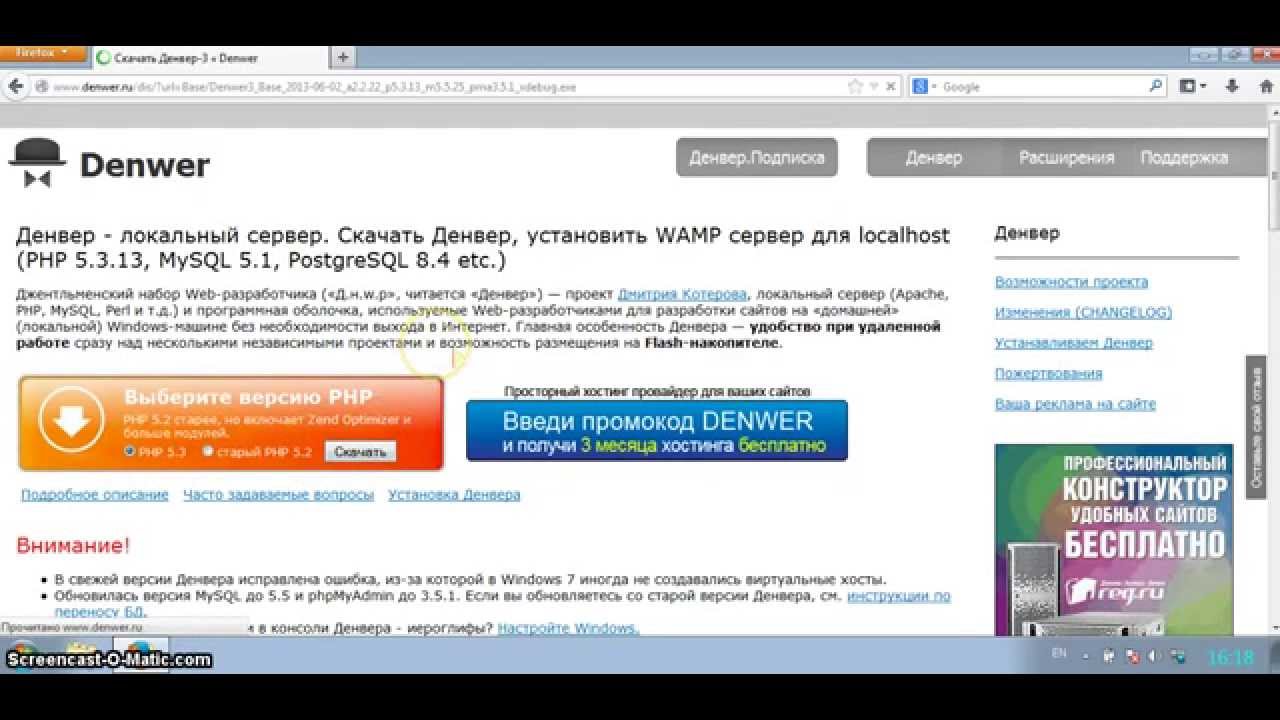
При этом ни функциональность ресурса, ни скорость его работы в локальной среде не будут отличаться от того, что в последствие веб-мастер увидит в Сети, перенеся созданный сайт с компьютера на удалённый сервер.
Удачи, Вам!
как установить локальный сервер на компьютер
Итак, если Вы читаете этот пост, значит Вы все-таки решили создать себе блог. Для начала нужно будет установить себе на компьютер локальный сервер.
Локальный сервер позволит нам работать со своим блогом на локальном компьютере, то есть не имея возможности выйти в интернет, Ваш блог будет доступен Вам.
Это первоначальный этап, когда мы “разберемся” со своим блогом на локальном компьютере, мы перенесем его на реальный сервер, благодаря которому Ваш блог будет в интернете, т. е. его будут видеть все, а не только Вы.
Давайте рассмотрим, как установить Денвер. Denwer – набор дистрибутивов, используемые Web-разработчиками для разработки сайтов на «домашней» (локальной) Windows-машине без необходимости выхода в Интернет (определение с сайта разработчика).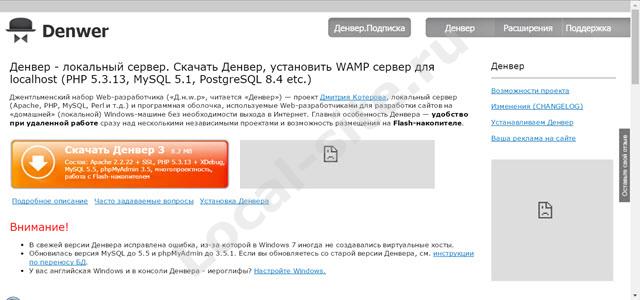
Установка Денвера (Denwer)
- Для начала нужно скачать Денвер (лучше этот вариант, не придется регистрироваться и т. п.) или можете скачать Denwer с сайта разработчика (может криво “встать”, лучше скачать по первой ссылке).
- После скачивание продукта, запустите его (имеет расширение .exe).
- Установщик спросит Вас: “Вы действительно хотите установить базовый пакет?”, нажимаете “Да”. Потом появляется черное окошко с белым текстом, как показано ниже:
- Далее нажмите “Enter” как написано. После этого действия Вас попросят указать папку, куда будет устанавливаться сервер. Можно оставить по умолчанию “С\WebServer”, или самостоятельно указать папку, которую Вы захотите, я, например, устанавливаю в папку “D\Server” (рекомендую Вам туда же, чтобы потом не было путаницы) (чтобы увеличить картинку, кликните по ней):
- После выбора папки нажимаете «Enter». На вопрос установщика об уверенности в установке ту директорию, нажимаете «y» (игрек) и нажимаете «Enter»
- Теперь установщик пишет о виртуальном диске, просто нажмите “Enter”.
 Далее предлагается выбрать букву виртуального диска. Нужно выбрать название диска, которого пока НЕТ на Вашем компьютере. Выбирайте лучше из последних букв алфавита, например “X”, “Y” или “Z”. Потому что, наверняка, они у Вас не заняты. Я, например, выбрал букву «Z» (если есть возможность, установите туда же, чтобы потом не путались):
Далее предлагается выбрать букву виртуального диска. Нужно выбрать название диска, которого пока НЕТ на Вашем компьютере. Выбирайте лучше из последних букв алфавита, например “X”, “Y” или “Z”. Потому что, наверняка, они у Вас не заняты. Я, например, выбрал букву «Z» (если есть возможность, установите туда же, чтобы потом не путались): - Нажимаете снова “Enter”. Потом, Вы увидите окно:
- Нажимаете снова ‘Enter”. Затем последует копирование файлов в ту папку, которую вы указали сначала. После окочания копирования следует окно:
Там вписываете число “1” и жмете “Enter”. - После этого установщик спросит Вас: “Создать ярлыки на Рабочем столе для запуска Денвера (y/n)?” Вписываете “y”(игрек) и нажимаете “Enter”. Это делается для удобного запуска Denwer с Вашего рабочего стола. После этих действий установщик закроется, и откроется браузер с заголовком “Денвер успешно установлен”. Можете его закрыть.
На этом все, Денвер установлен.
Запуск и проверка работа локального сервера Denwer (Денвер)
- Теперь переходим на рабочий стол (место расположены Ваши ярлыки – Мой компьютер, Мои документы, Корзина и т.
 д.). Там должно было появиться 3 новых ярлыка:
д.). Там должно было появиться 3 новых ярлыка: - Запускаем Денвер, путем открывания (щелчок 2 раза) ярлыка “Start Denwer” (Перед запуском ВЫКЛЮЧИТЕ Skype (если он у Вас установлен) – с ним Denwer не работает). И в трее (в нижнем правом углу около часов и даты) появляются 2 значка – перо и шляпа:
- Если они там появились, то можно проверить работоспособность Денвера.
- В браузере (Internet Explorer, Opera, Mozilla Firefox и т.д.) вписываете адрес “localhost”, в результате должно выйти сообщение с заголовком “Ура, заработало!”. Или же можете проверить другим способом: вписываете в бразуер адрес http://test1.ru/ и должно открыться следующее окно:
Если Ваш браузер выдает такие же окошки, значит у Вас все работает отлично. Поздравляю с успешной установкой локального сервера Денвер на Ваш компьютер!
В следующей статье будет рассматриваться установка WordPress на Denwer. Буду ждать Вас на этом блоге WPnew.ru.
_________________________________
Теперь Вы можете перейти к следующему уроку: Урок 5 Установка WordPress (Вордпресс) на Денвер в картинках.
Установка и настройка локального сервера Денвер (Denwer)
Здравствуйте уважаемые читатели блога Lessons-Joomla.ru. Для создания сайтов на различных системах управления и в частности на CMS Joomla Вам необходим веб-сервер.
Самый оптимальный вариант развернуть его у себя на домашнем компьютере. Это поможет Вам разобраться в устройстве и настройке CMS, да и лучше в спокойной обстановке у себя на компьютере полностью развернуть сайт, отладить его и наполнить необходимым контентом. И в этом нам поможет джентльменский набор Web-разработчика Денвер (Denwer).
Эта статья адресована всем начинающим Веб-мастерам желающим научиться создавать сайты на базе бесплатных систем управления(CMS) но пока не знающим как их устанавливать. В этой статье постараюсь доступным языком объяснить весь процесс установки локального сервера. Уже через пол часа на вашем компьютере будет стоять локальный сервер на котором вы сможете устанавливать системы управления сайтом.
И так, для начала, необходимо обзавестись дистрибутивом. Денвер (Denwer) можно скачать с официального сайта разработчиков http://denwer.ru. Я бы рекомендовал скачивать его именно с сайта разработчика, так как там имеются дистрибутивы с последними обновлениями.
Запускаем скачанный файл. И подтверждаем наше желание установить пакет нажатием на кнопку «Yes».
Теперь ждем пока пакет распакуется.
После распаковки пакета откроется страница браузера которую для продолжения установки надо закрыть.
Теперь для продолжения Денвер (Denwer) попросит Вас нажать «Enter»
Жмем «Enter». После этого Денвер попросит Вас указать путь для установки пакета. По умолчанию это «C:\WebServers». Я бы не рекомендовал ее менять — поэтому нажимаем «Enter».
Денвер попросит Вас подтвердить путь. Для подтверждения пути нажмите «Y» и снова «Enter». И видим:
Опять жмем «Enter».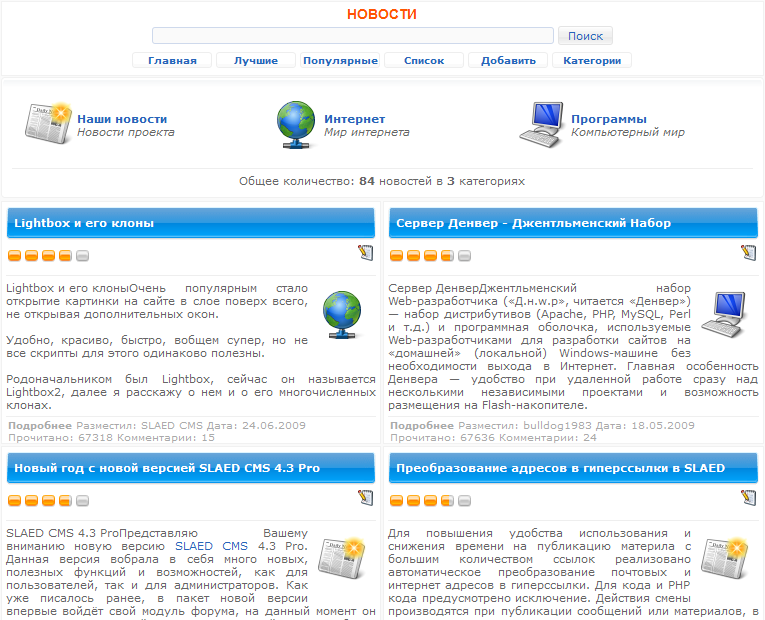 И теперь Denwer предлагает нам выбрать букву будущего виртуального диска:
И теперь Denwer предлагает нам выбрать букву будущего виртуального диска:
Советую оставить его без изменений и снова нажать «Enter». Денвер создаст виртуальный диск и еще раз попросит нажать «Enter» — жмем. И видим следующее:
Если хотите выбрать рекомендуемый тип создания диска — жмите «Enter». Иначе нажмити цифру 2 и нажмите «Enter».
Теперь Денвер предлагает создать ярлыки на рабочем столе для запуска сервера:
нажмите «y»(игрек) и снова «Enter». Все, сервер установлен! Для его запуска откройте свой Рабочий стол и запустите ярлык «Start Denwer».
Подождав пару секунд пока сервер запуститься откройте в браузере страницу http://localhost и если откроеться страница с Сообщением «Ура, заработало!» — значит Вы все зделали правильно и у Вас теперь есть рабочий локальный сервер на который Вы можете устанавливать системы управления сайтом.
Как установить сайт на локальный сервер Денвер (Denwer) я расскажу в следующем уроке.
Заметки на полях:
Если Денвер (Denwer) хостинг или выделенный сервер сменил версию php на 5.3 и выше, то скорее всего на страницах, где на сервер отправляется много переменных (более 1000) будет красоваться эта ошибка
Warning: Unknown: Input variables exceeded 1000. To increase the limit change max_input_vars in php.ini.
Ее можно побороть просто добавив в файл .htaccess несколько переменных
php_value max_input_vars 50000
php_value suhosin.request.max_vars 50000
php_value suhosin.post.max_vars 50000
Цифру в 50000 я поставил чтобы уж точно быть уверенным, что например фраз переводов в моем сайте не наберется больше чем значение переменной max_input_vars. Вы конечно же можете поставить свое значение.
Если не сработает, то попробуйте перезапустить сервер (Apache).
Рад если смог помочь.
Endels — локальный web-сервер от создателей Denwer — Soft
Endels (New Denwer Local Server, аббревиатура читается как Энделс) — это набор инструментов (phpMyAdmin, PHP, MySQL, Apache и пр.) для web-разработчиков.
Установка и управление локальным веб-сервером никогда не было таким удобным и простым! Компоненты уже настроены для совместной работы.
Комплекс устанавливается стандартной Windows-установкой и удобно управляется с помощью иконки в области уведомлений Windows.
Комплекс создан на основе Денвера. Endels — это то, чем должен был стать Denwer 4.
Проект начинал свою жизнь с сайта www.denwerupg.do.am, на котором выпускались обновления для базовой версии Денвера. Сейчас проект стал самостоятельным и начал новую жизнь под новым именем: Endels.
Под капотом
- стандартный Windows-установщик
- графический интерфейс
- управление по иконке в трее (Запуск, Остановка и пр.)
- cмена версии PHP «на лету» (5.2, 5.3, 5.4)
- Zend Optimizer и XDebug
- открытие текущего проекта одной кнопкой
- стабильная работа под Windows 7 x32 и Windows 7 x64
- автоматическая проверка обновлений компонент и оболочки
- гибкая настройка
- автозапуск
Автора
- Дмитрий Котеров — автор, известен также как автор популярного самоучителя по PHP
- Антон Сущев — ведущий разработчик, модератор форума
- Михаил Ливач — инженер технической поддержки пользователей, разработчик.
Для работы необходим Microsoft .NET Framework 2.0 (устанавливается вместе с Windows).
Ссылки
ВКонтакте
Одноклассники
Telegram
Apache Denwer Endels MySQL PHP phpMyAdmin
Безопасность | Стеклянная дверь
Мы получаем подозрительную активность от вас или кого-то, кто пользуется вашей интернет-сетью. Подождите, пока мы убедимся, что вы настоящий человек. Ваш контент появится в ближайшее время. Если вы продолжаете видеть это сообщение, напишите нам чтобы сообщить нам, что у вас возникли проблемы.
Nous aider à garder Glassdoor sécurisée
Nous avons reçu des activités suspectes venant de quelqu’un utilisant votre réseau internet. Подвеска Veuillez Patient que nous vérifions que vous êtes une vraie personne.Вотре содержание apparaîtra bientôt. Si vous continuez à voir ce message, veuillez envoyer un электронная почта à pour nous informer du désagrément.
Unterstützen Sie uns beim Schutz von Glassdoor
Wir haben einige verdächtige Aktivitäten von Ihnen oder von jemandem, der in ihrem Интернет-Netzwerk angemeldet ist, festgestellt. Bitte warten Sie, während wir überprüfen, ob Sie ein Mensch und kein Bot sind. Ihr Inhalt wird в Kürze angezeigt. Wenn Sie weiterhin diese Meldung erhalten, informieren Sie uns darüber bitte по электронной почте: .
We hebben verdachte activiteiten waargenomen op Glassdoor van iemand of iemand die uw internet netwerk deelt. Een momentje geduld totdat, мы узнали, что u daadwerkelijk een persoon bent. Uw bijdrage zal spoedig te zien zijn. Als u deze melding blijft zien, электронная почта: om ons te laten weten dat uw проблема zich nog steeds voordoet.
Hemos estado detectando actividad sospechosa tuya o de alguien con quien compare tu red de Internet. Эспера mientras verificamos que eres una persona real.Tu contenido se mostrará en breve. Si Continúas recibiendo este mensaje, envía un correo electrónico a para informarnos de que tienes problemas.
Hemos estado percibiendo actividad sospechosa de ti o de alguien con quien compare tu red de Internet. Эспера mientras verificamos que eres una persona real. Tu contenido se mostrará en breve. Si Continúas recibiendo este mensaje, envía un correo electrónico a para hacernos saber que estás teniendo problemas.
Temos Recebido algumas atividades suspeitas de voiceê ou de alguém que esteja usando a mesma rede.Aguarde enquanto confirmamos que Você é Uma Pessoa de Verdade. Сеу контексто апаресера эм бреве. Caso продолжить Recebendo esta mensagem, envie um email para пункт нет informar sobre o проблема.
Abbiamo notato alcune attività sospette da parte tua o di una persona che condivide la tua rete Internet. Attendi mentre verifichiamo Che sei una persona reale. Il tuo contenuto verrà visualizzato a breve. Secontini visualizzare questo messaggio, invia un’e-mail all’indirizzo per informarci del проблема.
Пожалуйста, включите куки и перезагрузите страницу.
Это автоматический процесс. Ваш браузер в ближайшее время перенаправит вас на запрошенный контент.
Подождите до 5 секунд…
Перенаправление…
Заводское обозначение: CF-102 / 65c32c4c4f6a7a71.
Хостинг серверов в Денвере | Размещение серверов в Денверском техническом центре, Колорадо Хостинг серверов
Riptide Hosting обеспечивает размещение серверов в Инвернессе и Сентенниал, к югу от Денвера, штат Колорадо.
Разместите свой сервер с уверенностью — ваши серверы в центрах обработки данных класса A
Центры обработки данныхRiptide Hosting обеспечат вам максимальное спокойствие. Наши высокозащищенные центры обработки данных, расположенные к югу от Денвера, штат Колорадо, в Инвернессе, обеспечивают фальшполы, резервные подключения к Интернету, бесперебойное и резервное питание, а также современные системы пожаротушения и защиты окружающей среды. Наши возможности колокации позволяют разместить ваш сервер в лучшем окружении. для максимального времени безотказной работы.Наша цель — быть вашим лучшим выбором для размещения серверов в районе Денвера.
| Совместное размещение сервера * | ||||
| Место для размещения серверов | Сервер 1U | Сервер 1U | ||
| Цена в месяц | $ 139 | $ 169 | ||
| Ежемесячная передача данных | 100 ГБ | 150 ГБ | ||
| IPs | 3 IP | 3 IP | ||
| Удаленная перезагрузка | Есть | Есть | ||
| Выделенная VLAN | Есть | Есть | ||
| Месяц к месяцу — без контракта | Есть | Есть | ||
| Нет платы за установку | Есть | Есть | ||
| Аварийный KVM / IP | Есть | Есть | ||
| Управляемый межсетевой экран Cisco ASA | + 75 долл. США | + 75 долл. США | ||
Сервер 1U — это сервер размером 1.75 дюймов в высоту, 19 дюймов в ширину и более 20 дюймов в глубину. По форме он очень похож на картонную коробку для пиццы. | ||||
| Выделенные серверы Windows с сервером Windows 2012/2008 229 долл. США Нажмите ЗДЕСЬ! | ||||
| * Указанные выше цены ограничены серверами с одним блоком питания 500 Вт. Добавьте второй блок питания за 50 долларов в месяц. | ||||
| Цены на размещение серверов в третьем, половинном и полном шкафах можно узнать по телефону. | ||||
Все наши пакеты для размещения серверов включают:
- 3 IP-адреса — Дополнительные IP-адреса 2,50 доллара США в месяц в группах по 3 или 11 человек.
- Выделенная / частная VLAN — наличие собственной подсети не позволяет другим клиентам влиять на ваше интернет-соединение, а также на плату за пропускную способность.
- Никакой платы за установку!
- Гарантия 99,99% мощности и работоспособности сети.
- соединений с пропускной способностью GigE, предоставляемых такими поставщиками, как Internap, Savvis и Level3.
- Дополнительная полоса пропускания 1,25 доллара США за ГБ.
Рельсы для стоек с квадратными отверстиями необходимы для вашего сервера.
Riptide Hosting предлагает общие межсетевые экраны Cisco за 75 долларов США в месяц со всеми нашими пакетами совместного размещения серверов. Мы используем резервные коммутаторы с выделенными VLAN для обеспечения доступности сети.
Мы предлагаем услуги KVM over IP для аварийного доступа к серверу. Это позволяет вам удаленно управлять вашим сервером, как если бы ваша клавиатура, мышь и монитор были напрямую подключены к серверу.
Для получения ответов на часто задаваемые вопросы о размещении серверов посетите сайт www.Denver-Colocation.com.
Выделенные серверы с лицензией Windows 2012/2008 R2 Щелкните здесь для конфигураций.
Пакеты для размещения серверов
Riptide Hosting предоставляет несколько пакетов для размещения серверов, разработанных в соответствии с вашими потребностями.Если вы находитесь в районе Денвера и хотите осмотреть дата-центр, пожалуйста, свяжитесь с нами. Выберите один из пакетов размещения серверов, описанных ниже, или Свяжитесь с нами, чтобы получить конкретное предложение по адресу: [email protected] или 1.888.282.1883.
| Примеры пакетов для размещения выделенного сервера | ||||
1/3 Шкаф | 1/2 Шкаф | Полный шкаф | ||
| Позвоните или напишите по электронной почте 14 U Полоса пропускания в ГБ или Мбит / с. Включает 20 ампер мощности и блок из 11 IP | Позвоните или напишите по электронной почте 20 U Полоса пропускания в ГБ или Мбит / с. Включает 20 ампер мощности и блок из 11 IP | Позвоните или напишите по электронной почте 42 U Полоса пропускания в ГБ или Мбит / с. Включает 20 ампер мощности и блок из 11 IP | ||
Технические характеристики центра обработки данных
Расположение здания- Центры обработки данных расположены недалеко от Денверского технологического центра (DTC) в Денвере, штат Колорадо, в Инвернессе. и Centennial, Колорадо.
- Более 20 000 квадратных футов экологически безопасного антистатического фальшпола для колокации.
- Полноразмерные шкафы для колокации спереди и сзади.
- Доступны индивидуальные клетки и комплекты для размещения со сплошными стенами.
- Standard — стойки 19 дюймов, 23 дюйма и стойки с 4 опорами для нестандартных конфигураций размещения.
- Современные маршрутизаторы и коммутационное оборудование обеспечивают доступ в Интернет для колокационных шкафов.
- 4000 Мбит / с совокупного подключения к Интернету. Прямой пиринг с такими поставщиками, как Internap, Savvis и Level3.
- Facility Оптимизация маршрута BGP, используемая для поиска самого быстрого пути в Интернет.
- Безопасный круглосуточный доступ к ключам-картам или биометрическим сканерам во все зоны колокации.
- Motion Detection Видеонаблюдение за зданиями и местами проживания.
- Круглосуточный мониторинг объектов колокации с помощью автоматизированных систем и персонала на месте.
- Двойные резервные кластеры ИБП с несколькими батареями.
- Двойные резервные автоматические переключатели для переключения с электросети на генерируемую в случае сбоя питания.
- Двойные, разнообразные источники энергии от Xcel Energy.
- Двойной резервный дизельный генератор с 72-часовым запасом топлива на месте и контрактами на дозаправку 24X7.
- Электростанция постоянного тока на 4800 Ампер.
- Отдельные зоны охлаждения с охлаждением более 250 тонн.
- Системы мониторинга окружающей среды, поддерживающие постоянную температуру и влажность на всем объекте размещения.
- Кольцо обнаружения утечек под полом.
- Сухая труба для пожаротушения на основе упреждающего действия.
- Двухступенчатая система обнаружения пожара.
- Извещатели пожарные потолочные и напольные.
Denver Process Servers LLC, Денвер, Колорадо
В ваших интересах забронировать технологическое обслуживание сейчас с Denver Process Servers LLC
Один из первых NAPPS (Национальная ассоциация профессиональных серверов процессов) / PSACO (Ассоциация серверов процессов Колорадо), получивший название COCPS «Сертифицированные серверы процессов в Колорадо», успешно отработал более 10 000 случаев с 2006 года.Член * NAPPS и * PSACO будет лично работать со всеми вашими услугами в нашей зоне обслуживания. (Около 675 квадратных миль в районе Денвера.)
Если вам требуется Process Server для района Денвер, штат Колорадо, у нас есть все необходимое! Мы предпочитаем технологические серверы Колорадо для обслуживания в районе Денвера. У нас много постоянных клиентов, которые доверили нам обслуживание своих юридических документов с 2006 года.
Чрезвычайно опытный, профессиональный и проверенный сервер процессов в Денвере, предлагающий различные ценные услуги: обслуживание процессов, отслеживание пропусков (как в режиме онлайн, так и с использованием конфиденциальных данных) базы, к которым широкая общественность не имеет доступа) и расследования на местах с целью обслуживания процесса — все это доступно.Отслеживание пропуска перед обслуживанием. Видео, выездная фотография (фотосъемка собственности), фото- и видеодоказательства.
Внесите предоплату за ваш сервер процессов в Денвере и см. «Покрытие территории» в верхних меню этой страницы. Пожалуйста, сначала позвоните, если вы не знакомы с этим районом и вам нужно проверить его покрытие, а также для получения правильного почтового адреса, если вы планируете отправить нам свою порцию (и) по почте.
Полностью застрахован с помощью отраслевого стандарта «E&O» (Ошибки и пропуски) и Страхование общей ответственности!
Выдача повесток: наш сервер в Денвере может выдавать ваши повестки в округах Денвер, Джефферсон и Арапахо.Свяжитесь с нами по электронной почте или позвоните нам, чтобы получить дополнительную информацию
Производственный агент: Мы соглашаемся действовать в качестве производственного агента в случаях, которые мы обслуживаем, в округах Денвер, Джефферсон и Арапахо. Это влечет за собой получение документов, которые были вызваны в суд в связи с выполненной нами подачей. Нам нужен PDF-файл с этикеткой для печати, адресованный клиенту, который можно прикрепить к конверту FedEx или UPS для пересылки вам документов. Согласно требованиям правил для этой цели, мы находимся «в пределах 75 миль» от округов Денвер, Джефферсон и Арапахо.
Наш технологический сервер в Денвере может оказывать профессиональное, но в то же время доброжелательное и деликатное обслуживание жителей в центрах престарелых и домах престарелых.
Мы также можем отправить наш Process Server для доставки важных писем с требованиями, с письменными показаниями, если они вам нужны, и мы также можем сделать для вас проверку адреса!
Наш технологический сервер может чаще всего получать видео- и аудиодоказательства, которые могут быть доступны вам после вашей подачи, даже если подача производится ночью.
Наш сервер процессов в Денвере может обслуживать вас зарегистрированным агентом.Например, Корпорация (AKA CT Corporation.), CSC — Корпоративная сервисная компания, Национальные зарегистрированные агенты, Колорадо DMV — Отдел автотранспортных средств, Генеральный прокурор, Отдел страхования (им требуется 3 копии для вашей технологической службы в Колорадо), Колорадо Департамент доходов, генеральный прокурор штата Колорадо и т. Д. Так что сделайте нас своим Денверским технологическим сервером для всей вашей технологической службы Колорадо в районе Денвера!
Мы выполняем все виды процессуальных услуг: повестка в суд — повестка в суд — повестка в суд Duces Tecum — уведомление о финансовой ответственности за алименты в административном процессе — опекунство над детьми — взыскание долгов — выселение FED — гарнитуры — уведомления о предстоящем сборе за наложения — допросы — ограничение Заказы — Обслуживает зарегистрированный агент — Корпоративные услуги, разводы … Вы называете это, если это гражданский, мы обслуживаем!
DWCF — Женское исправительное учреждение Денвера: Мы оказали услуги по обслуживанию заключенных в DWCF.Поскольку это обслуживание по предварительной записи и каждый раз требуется предварительная запись и проверка данных нашего технологического сервера, применяются наши сборы за однодневную срочность. Нам заранее потребуется от вас имя заключенного и номер DOC. Пожалуйста, подождите несколько дней, чтобы назначить встречу и выполнить проверку биографических данных.
Хотя наши офисы находятся в Лейквуде и Денвере, мы также очень близко к Уит-Ридж, Гринвуд-Виллидж, DTC — Технический центр Денвера и Арвада, а также к нескольким другим пригородам Денвера.Пожалуйста, посетите нашу страницу «Покрытие территории» в меню для получения более подробной информации.
* NAPPS — Национальная ассоциация профессиональных процессных серверов
* PSACO — Process Servers Association of Colorado
Параюристы, мы с огромным уважением относимся к вашей тяжелой работе, но мы также понимаем, что те, кто работает по вашей специальности, могут быть не знакомы с наш. Если у вас есть какие-либо вопросы до, во время или после нашего обслуживания, не стесняйтесь спрашивать, и мы терпеливо и любезно сделаем все возможное, чтобы помочь вам.
Спасибо!
Влиятельная личность в Instagram Джесси Джин шокирует сервер чаевыми в 1500 долларов — CBS Denver
DENVER (CBS4) — В то время, когда многие рестораны и официанты пытаются выжить, Venmo Challenge приходит на помощь. На этой неделе влиятельный человек в Instagram Джесси Джин попросила своих 147000 подписчиков в Instagram сделать пожертвование на ее учетную запись Venmo, чтобы они могли удивить местный сервер в Денвере.
«Этот год был трудным для многих из нас, — сказал Джин, — и я подумал, что это один из способов, которым я могу использовать свою платформу, чтобы помогать и создавать сообщества друг с другом и благословлять жизни людей, которые повлияли с размахом.”
(кредит: Джесси Джин)
Они собрали 2815 долларов за 24 часа, из которых она округлила до 3000 долларов. Джин и ее друзья пошли в Эстерс и поели в обеденной зоне на открытом воздухе одного из двух ресторанов в Майл Хай Сити.
ПРОЧИТАЙТЕ БОЛЬШЕ: Группа родителей округа Джефферсон призывает положить конец карантину COVID в наступающем учебном году «Мне кажется, что Бог привел нас в нужное место, наш официант буквально потрясающий. У него самая лучшая энергия и такая добрая душа, — сказала Джин.
В конце трапезы она спросила их официанта, Гэри, слышал ли он о Venmo Challenge, а он нет. Именно тогда она вытащила конверт с деньгами и протянула Гэри 1500 долларов. Он упал на колени в шоке и благодарности.
(кредит: Джесси Джин)
«Мне не что сказать, — сказал Гэри.
«Тебе не нужно ничего говорить», — ответила Джин.
Затем они позвали остальных сотрудников ресторана, которые были поваром и хозяином, и разделили оставшиеся 1500 долларов.
После этого Джин сказала: «Мое сердце буквально бьется из груди. Это было удивительно.»
Вы можете посмотреть всю историю в посте на ее странице в Instagram.
БОЛЬШЕ НОВОСТЕЙ: Торнадо округа Уэлд: не успев среагировать, семья из Колорадо спряталась в ваннахПо сообщениям, Venmo Challenge стартовал этой весной с Лекси Берк, участницы TikTok.
Маршрутные серверы— IX-Denver
IX-Denver управляет резервными серверами защищенных маршрутов с входящей фильтрацией на основе массового импорта Whois DB ARIN и / или допустимых записей IRRDB as-set + route-set для подключающейся сети.
Основная информация
- Маршрутный сервер — B (bird 1.6.3) IPv4 — 206.53.175.5/24
- Маршрутный сервер — B (bird6 1.6.3) IPv6 — 2001: 504: 58 :: 5/64
- Route server — C ( bird 1.6.3) IPv4 — 206.53.175.7/24
- Маршрутный сервер — C (bird6 1.6.3) IPv6 — 2001: 504: 58 :: 7/64
- Маршрутные серверы ASN — 394594
- Маршрутные серверы политики ASN — 64599
- MTU IPv4 серверов маршрутизации 1472
- MTU IPv6 серверов маршрутов 1452
- RS B = виртуальная машина физически на den1.sv02 (гипервизор № 2)
- RS C = ВМ физически на den1.sv01 (гипервизор № 1)
Сообщества
Серверы маршрутовIX-Denver поддерживают стандартные, большие и расширенные сообщества BGP.
Маршрутный сервер Информационные сообщества BGP
| Тип сообщества | Информационное сообщество | Комментарий |
|---|---|---|
| Префикс присутствует в наборе маршрутов IRRDB партнера | ||
| Стандартный | 64599: 100 | |
| Large | 64950 3945 100||
| Расширенная | цель: 64599: 100 | |
| Префикс отсутствует в наборе маршрутов IRRDB партнера | ||
| Стандартный | 64599: 101 | |
| Большой | 394594: 64599 : 101 | |
| Расширенная | цель: 64599: 101 | |
| Исходный ASN присутствует в составе IRRDB партнера | ||
| Стандартный | 64599: 102 | |
| Large | 394594: 64599: 102 | |
| Расширенная | цель: 64599: 102 | |
| Исходный ASN отсутствует в комплекте IRRDB Peer | ||
| Стандартный | 64599: 103 | |
| Большой | 394594: 64599: 103 | |
| Расширенный | target: 64599: 103 | |
| Префикс подтверждено как рекламный узел через ARIN WHOIS db | ||
| Стандартный | 64599: 104 | |
| Большой | 394594: 64599: 104 | |
| Расширенная | цель: 64599: 104 | |
| RPKI подтвержденный префикс маршрута | ||
| Стандартный | 64599: 200 | Не реализован |
| Большой | 394594: 64599: 200 | Не реализован |
| Расширенный | цель: 64599: 200 | Не реализовано |
| Недействительный префикс маршрута RPKI | ||
| Стандартный | 64599: 201 | Не реализовано введено |
| Large | 394594: 64599: 201 | Не реализовано |
| Расширенное | target: 64599: 201 | Не реализовано |
| RPKI неизвестный префикс маршрута | ||
| Стандартный | 64599: 202 | Не реализовано |
| Большой | 394594: 64599: 202 | Не реализовано |
| Расширенная | цель: 64599: 202 | Не реализовано |
Маршрутный сервер Действие Сообщества BGP
| Community Type | Action Community | Комментарий |
|---|---|---|
| Graceful Shutdown | ||
| Standard | 65535: 0 | Хорошо известное сообщество — альтернативы отсутствуют |
| Рекламируемый префикс Blackhole | ||
| Стандарт | 65535: 666 | Хорошо известное сообщество — рекомендуется использовать вместе с альтернативными сообществами черных дыр. |
| Рекламируемый префикс Blackhole — Альтернативный | ||
| Стандартный | 65534: 666 | |
| Большой | 394594: 65534: 666 | |
| Расширенная | цель: 65534: 666 | 2548 |
| Стандартный | 0: 64599 | |
| Большой | 394594: 0: 64599 | |
| Расширенный | target: 0: 64599 | |
| Не рекламировать на одноранговый ASN | ||
| Стандартный | 0: [Peer ASN] | |
| Large | 394594: 0: [Peer ASN] | |
| Расширенная | цель: 0: [Peer ASN] | |
| Объявление одноранговому ASN | ||
| Стандартный | 64599: [Peer ASN] | |
| Large | 394594: 64599: [Peer ASN] | |
| Extended | target: 64599: [Peer ASN] | |
| Однократно добавить собственный ASN для всех партнеров | ||
| Standard | 65001: 64599 | |
| Large | 394594: 65001: 64599 | |
| Расширенная | цель: 65001: 64599 | |
| Добавить собственный ASN дважды для всех партнеров | ||
| Стандартный | 65002: 64599 | |
| Большой | 394594: 6500472: 64599 | |
| Расширенная | цель: 65002: 64599 | |
| Трижды добавить собственный ASN ко всем узлам | ||
| Стандартный | 65003: 64599 | |
| Большой | 39453394: 65003: 6459948 | 904|
| Расширенный | target: 65003: 64599 | |
| Однократное добавление собственного ASN к определенному ASN | Стандартный | 65001: [Peer ASN] |
| Large | 394594: 65001: [Peer ASN] | |
| Расширенная | цель: 65001: [Peer ASN] | |
| Добавить собственный Дважды ASN для определенного ASN | ||
| Стандартный | 65002: [Peer ASN] | |
| Large | 394594: 65002: [Peer ASN] | |
| Extended | target: 65002: [Peer ASN ] | |
| Трижды добавить собственный ASN к определенному ASN | ||
| Стандартный | 65003: [Peer ASN] | |
| Large | 394594: 65003: [Peer ASN] | |
| Extended | target: 65003: [Peer ASN] | |
| Добавить запрет на экспорт для всех партнеров | ||
| Standard | 65004: 65281 | |
| Large | 394594: 65004: 65281 900 47 | |
| Extended | target: 65004: 65281 | |
| Добавить запрет на рекламу всем партнерам | ||
| Standard | 65005: 65282 | |
| Large | 39453394: 65005: 65282 | 904|
| Расширенная | цель: 65005: 65282 | |
| Добавить запрет на экспорт в конкретный ASN | ||
| Стандартный | 65004: [Peer ASN] | |
| Large | 394594: 65004: [Peer ASN] | |
| Extended | target: 65004: [Peer ASN] | |
| Добавить запрет на рекламу в конкретном ASN | ||
| Standard | 65005: [Peer ASN] | |
| Large | 394594: 65005: [Peer ASN] | |
| Расширенная | цель: 65005: [Peer ASN] | |
Адреса Martian / Bogon
Следующие IPv4-адреса не будут приняты или повторно объявлены серверами маршрутизации:
- 0.0.0.0 / 0
- 0.0.0.0/8 — / 32
- 10.0.0.0/8 — / 32
- 100.64.0.0/10 — / 32
- 127.0.0.0/8 — / 32
- 169.254.0.0 / 16 — / 32
- 172.16.0.0/12 — / 32
- 192.0.2.0/24 — / 32
- 192.168.0.0/16 — / 32
- 198.18.0.0/15 — / 32
- 198.51.100.0 / 24 — / 32
- 203.0.113.0/24 — / 32
- 224.0.0.0/3 — / 32
Следующие IPv6-адреса не будут приняты или повторно объявлены серверами маршрутов:
- :: / 0
- :: / 8 — / 128
- 64: ff9b :: / 96 — / 128
- 100 :: / 8 — / 128
- 200 :: / 7 — / 128
- 400 :: / 6 — / 128
- 800 :: / 5 — / 128
- 1000 :: / 4 — / 128
- 2001 :: / 33 — / 128
- 2001: 0: 8000 :: / 33 — / 128
- 2001: 2 :: / 48 — / 128
- 2001: 3 :: / 32 — / 128
- 2001: 10 :: / 28 — / 128
- 2001: 20 :: / 28 — / 128
- 2001: db8 :: / 32 — / 128
- 2002 :: / 16 — / 128
- 3ffe :: / 16 — / 128
- 4000 :: / 3 — / 128
- 5f00 :: / 8 — / 128
- 6000 :: / 3 — / 128
- 8000 :: / 3 — / 128
- a000 :: / 3 — / 128
- c000 :: / 3 — / 128
- e000 :: / 4 — / 128
- f000 :: / 5 — / 128
- f800 :: / 6 — / 128
- fc00 :: / 7 — / 128
- fe80 :: / 10 — / 128
- fec0 :: / 10 — / 128
- ff00 :: / 8 — / 128
Denver Process Servers — Accurate ServeAccurate Serve Денвер
Accurate Serve Денвер, Колорадо
Accurate Serve в Денвере, штат Колорадо, является одним из более чем десятка надежных центров Accurate Serve в штате Колорадо.Если вам нужен технологический сервер в округе Денвер и его окрестностях, Accurate Serve of Denver поможет вам доставить любые юридические документы, включая повестки, повестки в суд, петиции, жалобы и письма.
Надежное и эффективное обслуживание процесса
В Accurate Serve Denver мы понимаем огромные требования, которые ежедневно предъявляются к юристам, управляющим недвижимостью, обработчикам документов, титульным компаниям и другим профессионалам в области права. Вам нужно, чтобы документы обслуживались быстро и эффективно, чтобы ваши дела продолжались и избежать каких-либо юридических проблем.Именно поэтому профессионалы Accurate Serve Denver гордятся тем, что обеспечивают высочайшее качество обслуживания в округе Денвер и за его пределами.
Обслуживание процесса в любой ситуации
Accurate Serve хочет помочь вам расслабиться, когда дело доходит до обслуживания документов. Мы можем оказывать услуги на местном, государственном или национальном уровне с точностью и в соответствии с местными и федеральными законами. Аккредитованные технологические серверы в Колорадо в Accurate Serve Denver имеют многолетний опыт выполнения всего — от повесток о выселении из жилых и коммерческих помещений и судебных приказов до повесток в суд, жалоб о выкупе закладных и многого другого.Благодаря нашему опыту, мы понимаем критическую важность предоставления обслуживания процессов своевременным и юридически признанным образом.
Другие услуги: поиск документов, пропуск отслеживания, тщательный поиск
Помимо обслуживания процесса, вы также можете доверить Accurate Serve Denver другие юридические нужды, которые могут у вас возникнуть, включая поиск документов, пропуск отслеживания и тщательный поиск. Если у вас мало времени, вам нужен конкретный судебный документ или вы пытаетесь найти человека, который не хочет, чтобы его нашли, мы можем предоставить эти услуги, чтобы сэкономить ваше драгоценное время и усилия.Работаете ли вы в престижной юридической фирме в Денвере, в титульной компании в Денвере или управляете недвижимостью в округе Денвер, штат Колорадо, Accurate Serve Denver поможет вам в работе.
Чтобы узнать больше и воспользоваться нашими надежными услугами, позвоните нам сегодня по телефону (303) 501-7121 или свяжитесь с нами через Интернет.
Details — Сервер / Бармен / Тележка с напитками, Гольф-клуб Денверского университета на ранчо Highlands
Сервер / бармен / тележка для напитков, Гольф-клуб Денверского университета на ранчо Highlands
Применить сейчас Номер вакансии: 493664
Тип работы: Персонал неполный рабочий день
Местоположение: Highlands Ranch, CO
Категории: Поле для гольфа
Гольф-клуб Университета Денвера на Highlands Ranch — это получастный гольф-клуб с 18 лунками, в котором есть поле для гольфа, разработанное Хейлом Ирвином.Поле, открытое в 1998 году, имеет большое количество безукоризненно ухоженных лунок. Площадь 7 719 ярдов, пар 72, может похвастаться обширной зеленью полевицы, которая, по мнению многих, является лучшей в регионе.
Сводка по позиции
Позиции официанта / бармена / тележки для напитков не используются, работают неполный рабочий день и не превышают 1000 часов в календарном году. Эти должности отвечают за общественное питание, надлежащее и своевременное выполнение и выполнение заказов клиентов и имеют полную доступность как для утренних, так и для вечерних смен.Плата включает чаевые.
Требуемая квалификация
- Диплом средней школы / GED.
- Один год опыта работы в сфере общественного питания и / или барменом.
- Знание о вине и пиве.
- Способность работать в быстро меняющейся среде.
- Сохраняйте позитивный настрой на работу.
- Отличные навыки обслуживания клиентов.
- Гибкий график.
Предпочтительная квалификация
- Предыдущий опыт игры в гольф.
График работы
Семь дней в неделю, до полудня или после полудня. сдвиги.
Особые инструкции
Кандидаты должны подать заявку онлайн по адресу www.du.edu/jobs , чтобы быть рассмотренными. Принимаются только заявки, поданные онлайн.
Приложите к заявке следующие документы:
- Резюме
Номер разряда
Номер уровня заработной платы для этой должности — 3.
Почасовая ставка
Почасовая ставка на эту должность 11,75 + чаевые.
Университет Денвера предоставил диапазон компенсации, который представляет собой добросовестную оценку того, сколько университет может заплатить за должность во время публикации. В конечном итоге университет может выплатить больше или меньше заявленного диапазона компенсации. Заработная плата, предлагаемая выбранному кандидату, будет определяться на основе таких факторов, как квалификация выбранного кандидата, доступность бюджета департамента, соображения внутреннего равенства в заработной плате и доступная рыночная информация, но не на основе пола кандидата или любого другого защищенного статуса.
Льготы
Университет Денвера предлагает некоторые льготы для сотрудников, не получающих льготы. Университет Денвера — это частное учреждение, которое дает возможность студентам, которые хотят изменить мир к лучшему. Узнайте больше об университете Денвера.
Университет Денвера стремится к увеличению разнообразия своих преподавателей и сотрудников. Мы — работодатель с равными возможностями / позитивными действиями. Все квалифицированные кандидаты получат вознаграждение за трудоустройство независимо от возраста, расы, цвета кожи, национального происхождения, религии, пола, сексуальной ориентации, гендерной идентичности, инвалидности, военного статуса / статуса ветерана или любого другого статуса, защищенного законом.
Все предложения о работе основываются на удовлетворительном завершении проверки криминального прошлого.
Объявлено:
Прием заявок закрыт:

 Полная структура (путь) выглядит, примерно так:
Полная структура (путь) выглядит, примерно так: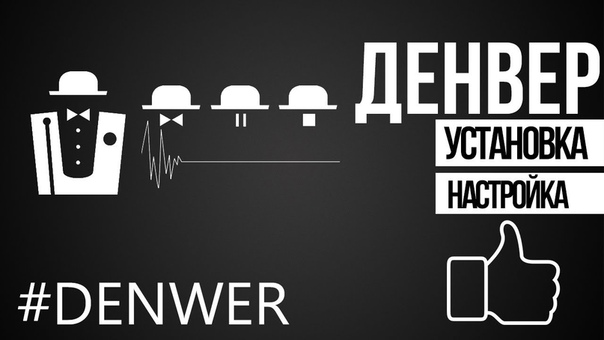


 3.1), реальную пару логин-пароль администратора, если был изменён префикс таблиц, то и его, конечно, нужно указать.
3.1), реальную пару логин-пароль администратора, если был изменён префикс таблиц, то и его, конечно, нужно указать. Но, этот сайт уже знает мои настоящие имена и пароли от настоящей базы данных и от администратора сайта. Еще-бы! Ведь всё было указанно при создании новой пусто базы данных и установке нового движка.
Но, этот сайт уже знает мои настоящие имена и пароли от настоящей базы данных и от администратора сайта. Еще-бы! Ведь всё было указанно при создании новой пусто базы данных и установке нового движка. И носим, носим, носим… :):):)
И носим, носим, носим… :):):) Не знаю, что это обозначает. Файл удалил, а новый создал в блокноте и поместил вместо него. Работает. На снимке видно разницу в значках (иконках)
Не знаю, что это обозначает. Файл удалил, а новый создал в блокноте и поместил вместо него. Работает. На снимке видно разницу в значках (иконках)
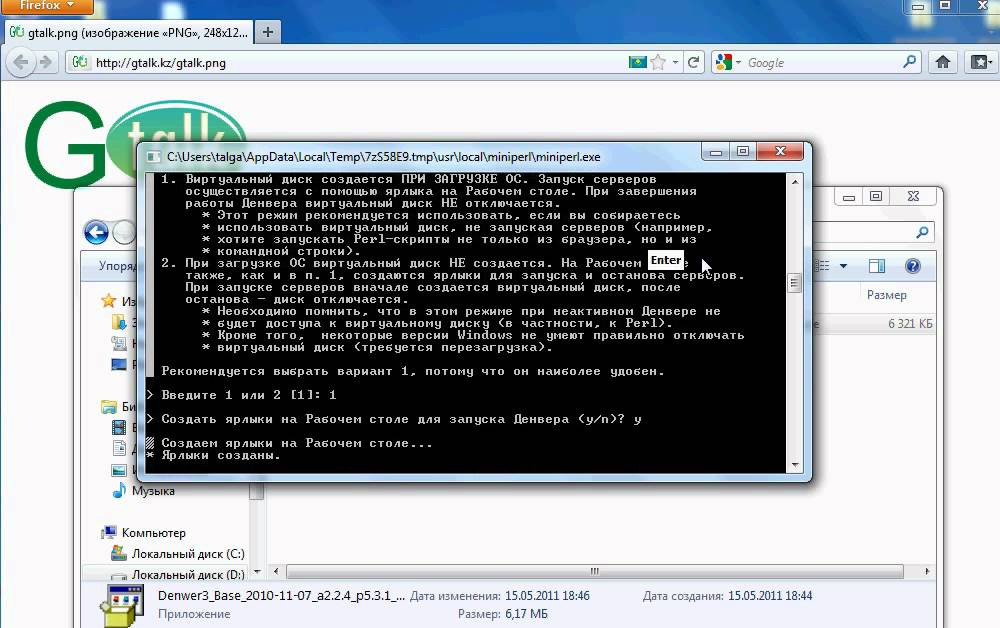 Никаких изысков вроде красивых эффектов и графического интерфейса во время установки вы не увидите, придётся довольствоваться чёрным окошком командного интерпретатора;
Никаких изысков вроде красивых эффектов и графического интерфейса во время установки вы не увидите, придётся довольствоваться чёрным окошком командного интерпретатора; Далее предлагается выбрать букву виртуального диска. Нужно выбрать название диска, которого пока НЕТ на Вашем компьютере. Выбирайте лучше из последних букв алфавита, например “X”, “Y” или “Z”. Потому что, наверняка, они у Вас не заняты. Я, например, выбрал букву «Z» (если есть возможность, установите туда же, чтобы потом не путались):
Далее предлагается выбрать букву виртуального диска. Нужно выбрать название диска, которого пока НЕТ на Вашем компьютере. Выбирайте лучше из последних букв алфавита, например “X”, “Y” или “Z”. Потому что, наверняка, они у Вас не заняты. Я, например, выбрал букву «Z» (если есть возможность, установите туда же, чтобы потом не путались):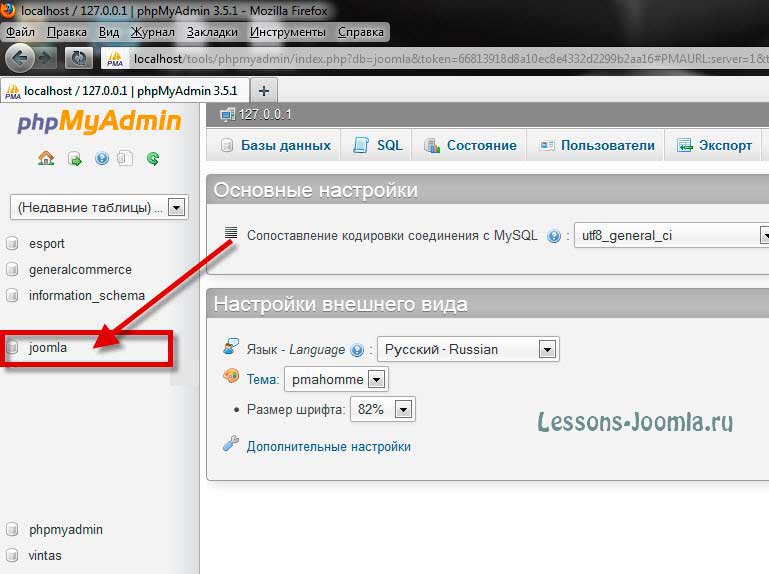 д.). Там должно было появиться 3 новых ярлыка:
д.). Там должно было появиться 3 новых ярлыка: